Page 1
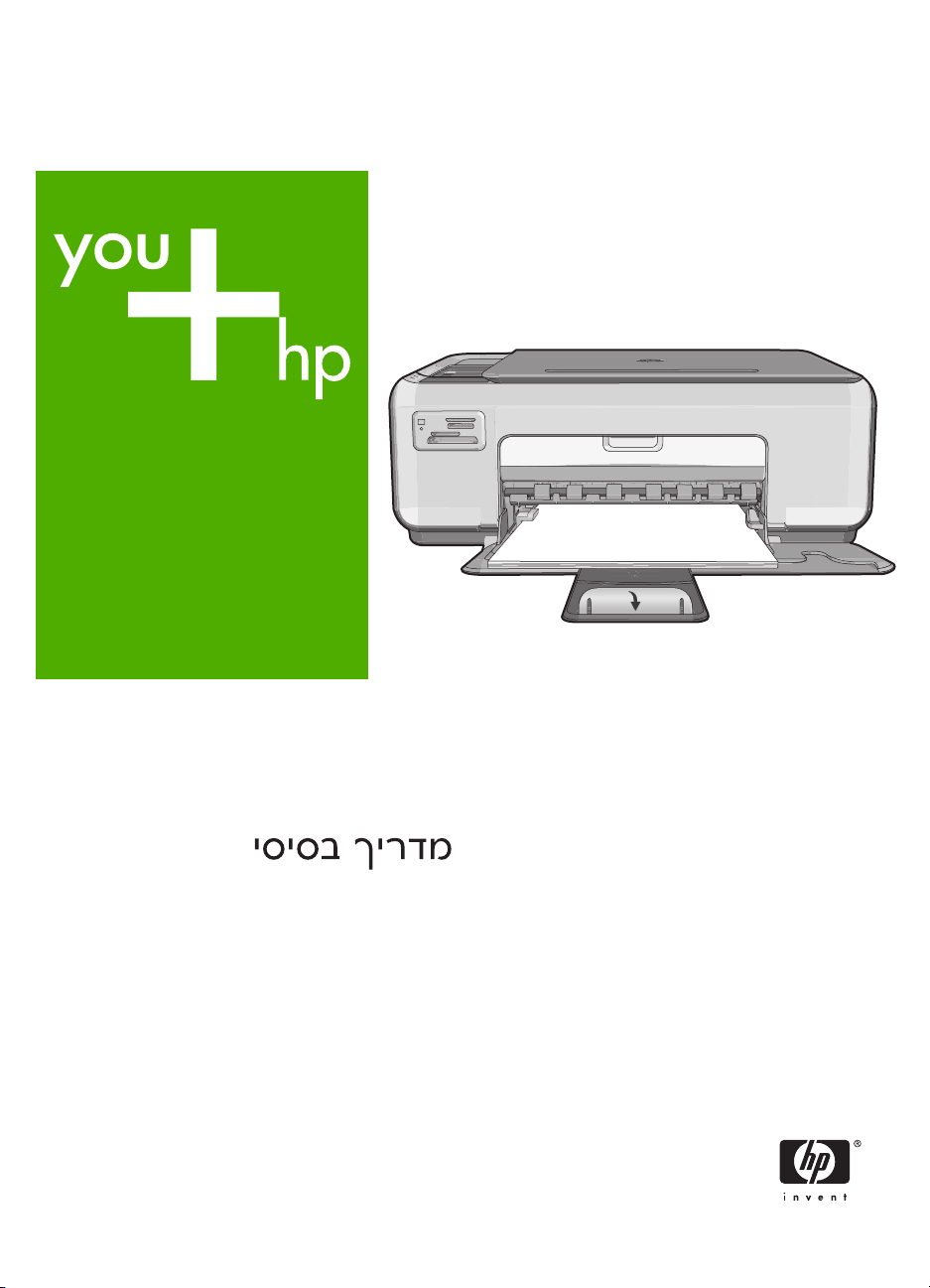
HP Photosmart C4200 All-in-One series
Вводное руководство
Page 2

Уведомления компании Hewlett-Packard
Сведения, содержащиеся в настоящем документе, могут быть изменены без предварительного уведомления.
С сохранением всех прав. Воспроизведение, адаптация и перевод без предварительного письменного разрешения запрещены, за
исключением случаев, предусмотренных законодательством по защите авторских прав.
Компания HP не предоставляет каких-либо гарантий на изделия и услуги, кроме явно указанных в гарантийных обязательствах, прилагаемых к
изделиям и услугам. Никакая часть данного документа не может рассматриваться как дополнительные гарантийные обязательства. Компания
HP не несет ответственности за технические или редакторские ошибки и упущения в настоящем документе.
© Компания Hewlett-Packard Development, 2007 г
Windows, Windows 2000 и Windows XP являются зарегистрированными в США торговыми марками корпорации Microsoft.
Windows Vista является зарегистрированной торговой маркой или торговой маркой корпорации Microsoft в США и/или в других странах.
Intel и Pentium являются товарными марками или зарегистрированными товарными марками корпорации Intel или ее филиалов в США и других
странах.
Page 3
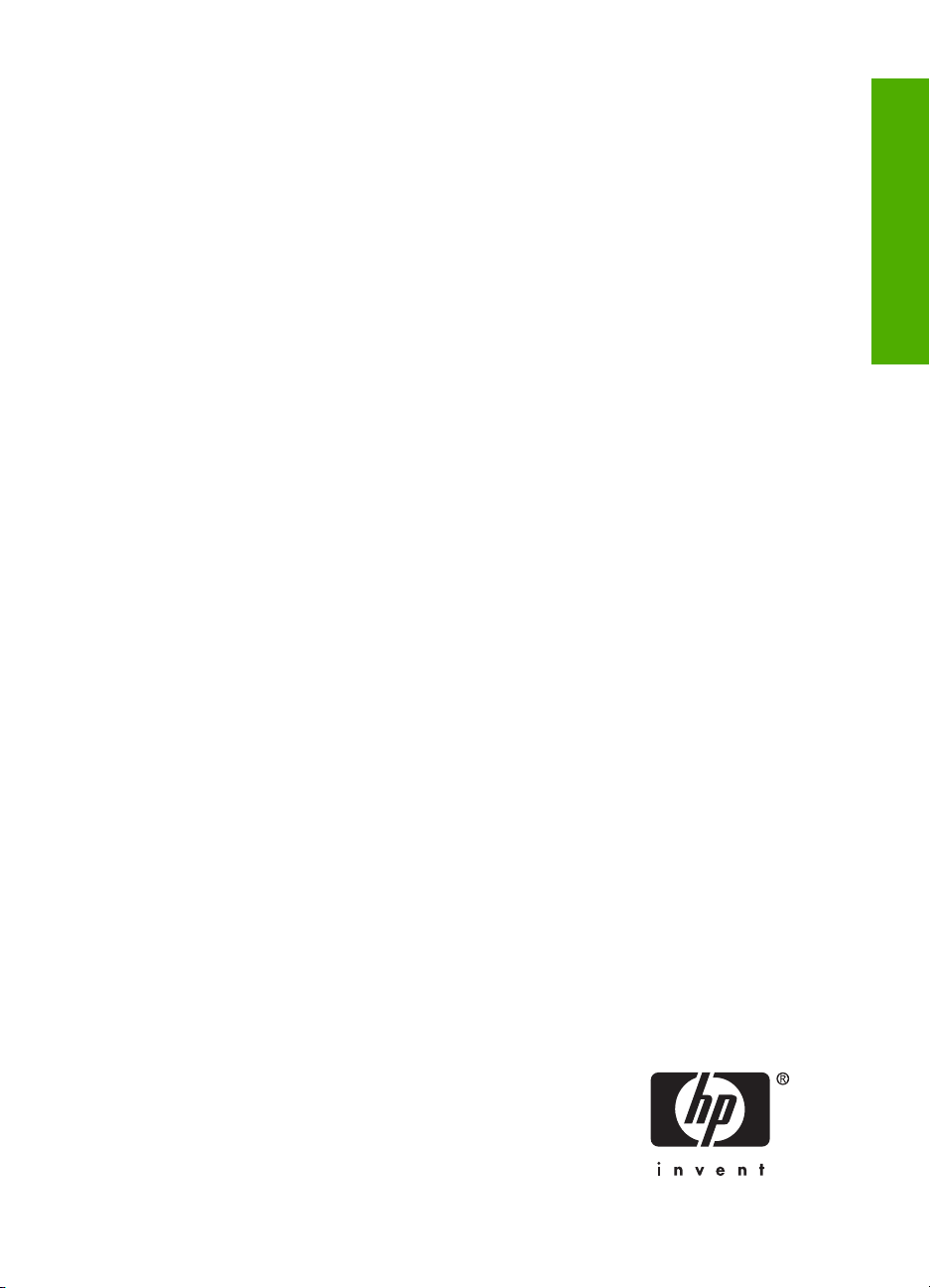
HP Photosmart C4200
All-in-One series
Основные сведения
Русский
Page 4

Содержание
1 Обзор аппарата HP All-in-One
Описание аппарата HP All-in-One............................................................................................5
Русский
Кнопки панели управления......................................................................................................6
Источники дополнительной информации...............................................................................7
Загрузка оригиналов и бумаги.................................................................................................8
Предотвращение замятия бумаги...........................................................................................9
Получение копии.......................................................................................................................9
Сканирование изображения.....................................................................................................9
Печать фотографий формата 10 х 15 см (4 х 6 дюймов)....................................................10
Замена картриджей................................................................................................................11
Чистка аппарата HP All-in-One...............................................................................................14
Чистка стекла экспонирования........................................................................................14
Чистка подложки крышки.................................................................................................14
2 Устранение неполадок и поддержка
Удаление и повторная установка программного обеспечения...........................................16
Устранение неполадок,
Устранение замятия бумаги...................................................................................................19
Устранение неполадок с картриджами.................................................................................20
Получение поддержки............................................................................................................20
3 Техническая информация
Требования к системе............................................................................................................22
Технические характеристики.................................................................................................22
Ресурс картриджа...................................................................................................................22
Соответствие нормам.............................................................................................................23
Гарантия..................................................................................................................................24
возникающих при установке аппаратного обеспечения.............17
4 HP Photosmart C4200 All-in-One series
Page 5
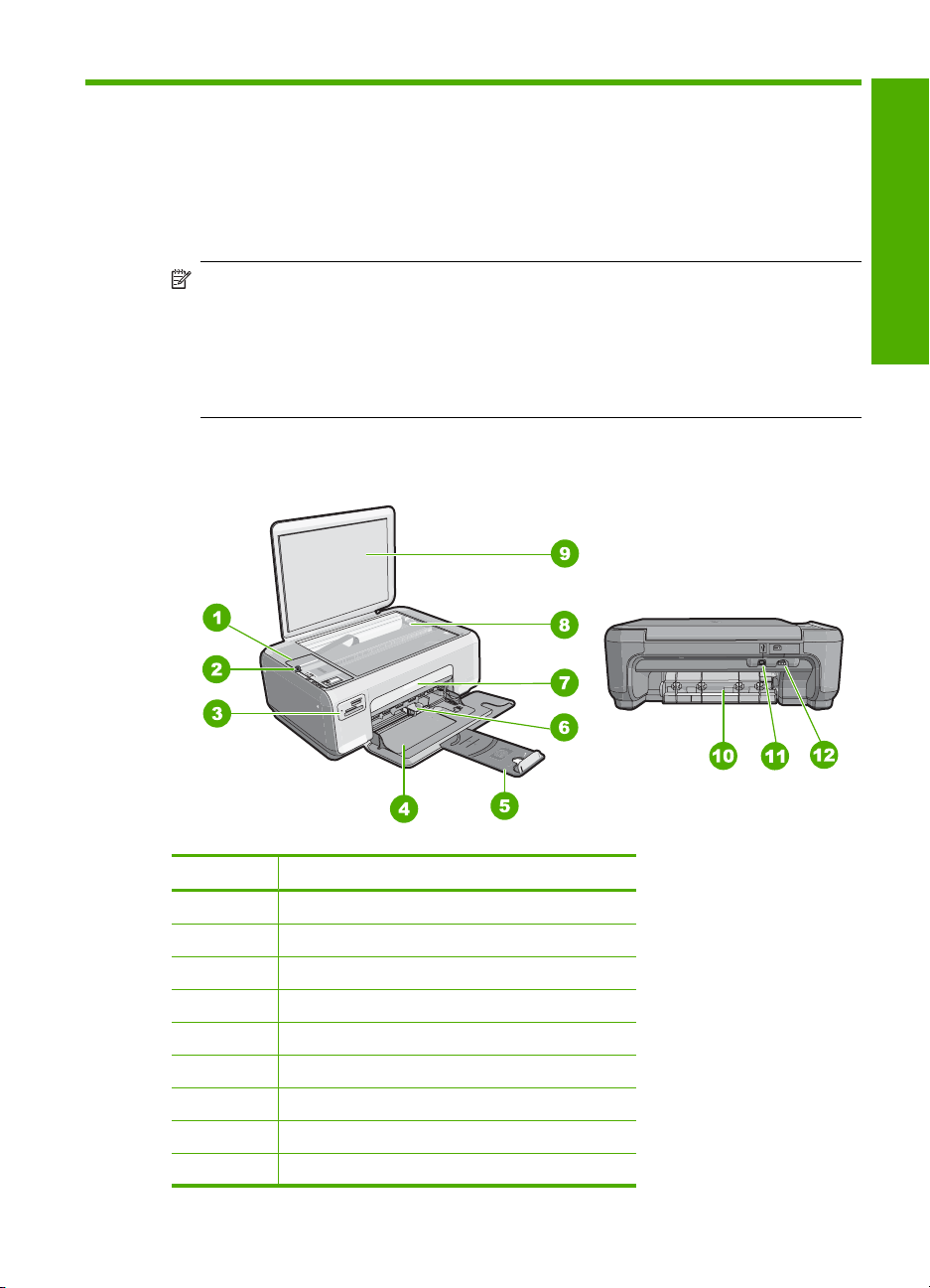
1 Обзор аппарата HP All-in-One
Аппарат HP All-in-One позволяет быстро и легко выполнять такие задачи, как
копирование и сканирование документов или печать фотографий с карты памяти.
Многие функции аппарата HP All-in-One доступны непосредственно на панели
управления и для их использования не требуется включать компьютер.
Примечание. Это руководство содержит основные сведения об эксплуатации
и устранении неполадок, а также информацию об обращении в службу
технической поддержки HP и заказе расходных материалов.
Интерактивная справочная система содержит подробные инструкции по
использованию всех функций и возможностей, в том числе программного
обеспечения HP Photosmart, прилагаемого к HP All-in-One.
Описание аппарата HP All-in-One
Русский
Цифра Описание
1 Панель управления
2 Кнопка Вкл
3 Гнезда для карт памяти
4 Входной лоток
5 Удлинитель лотка
6 Направляющая ширины бумаги
7 Дверца доступа к картриджам
8 Стекло экспонирования
9 Подложка крышки
Обзор аппарата HP All-in-One 5
Page 6

Глава 1
(продолж.)
Цифра Описание
10 Задняя дверца
11 Задний порт USB
12 Разъем питания
* Используйте только вместе с блоком питания, поставляемым НР.
Русский
Кнопки панели управления
*
Цифра Значок Название и описание
1 Кнопка Вкл.: включение или выключение аппарата
2 Кнопка Качество: изменение качества копий и
3 Кнопка Формат. Изменение размера изображения на 100
6 HP Photosmart C4200 All-in-One series
HP All-in-One. Когда питание HP All-in-One выключено,
аппарат по-прежнему потребляет небольшое количество
энергии. Чтобы полностью отключить питание, выключите
аппарат HP All-in-One и отсоедините кабель питания.
фотографий, которые печатаются с карты памяти. По
умолчанию для обычной и фотобумаги установлено
качество "две звездочки". Фактическое качество
напечатанного документа зависит от типа бумаги. Для
обычной бумаги две звездочки обеспечивают нормальное
качество. Для фотобумаги две звездочки соответствуют
лучшему качеству.
% (Истинный размер), размещение его на странице (По
формату бумаги) или печать изображений без полей
(Без полей). Значением по умолчанию является 100 %
Page 7

(продолж.)
Цифра Значок Название и описание
для обычной бумаги, а также печать изображений без
полей для фотобумаги.
4 Кнопка Копии: установка необходимого количества
копий.
5 Кнопка Отмена: остановка задания (сканирования или
6 Кнопка Сканирование: запуск сканирования. Если
7 Кнопка Запуск Ч/Б копирования: запуск задания на
8 Кнопка Запуск цветного копирования: запуск цветного
копирования) или сброс настроек (Качество и Копии).
установлена карта памяти, то при нажатии этой кнопки
произойдет переход к следующей фотографии.
черно-белое копирование. В некоторых случаях
(например, после устранения замятия бумаги) с помощью
данной кнопки можно возобновить печать. Если
установлена карта памяти, эта кнопка действует так же,
как и кнопка возврата к предыдущему изображению.
копирования. В некоторых случаях (например, после
устранения замятия бумаги) с помощью данной кнопки
можно возобновить печать. Если установлена карта
памяти, при нажатии этой кнопки запускается печать
текущего изображения.
Источники дополнительной информации
Информацию о настройке и использовании аппарата HP All-in-One содержат
различные печатные и интерактивные документы.
• Руководство по установке
Руководство по установке содержит инструкции по подготовке аппарата
HP All-in-One к работе и установке программного обеспечения. Инструкции в
руководстве необходимо выполнять в указанной последовательности.
Если во время установки возникли проблемы, см. "Устранение неполадок" в
последнем разделе Руководства по установке
неполадок и поддержка" на стр. 16 в этом документе.
• Интерактивная справочная система
Интерактивная справочная система содержит подробные инструкции по
использованию функций аппарата HP All-in-One, которые не описаны в этом
Руководстве пользователя, в том числе функций, доступных только при
использовании программы, установленной вместе с HP All-in-One.
•
www.hp.com/support
При наличии доступа к Интернету можно получить помощь и техническую
поддержку на Web-сайте HP. На этом Web-сайте приведены сведения о
технической поддержке, драйверах и расходных материалах, а также
информация для заказа.
или главу "Устранение
Русский
Источники дополнительной информации 7
Page 8
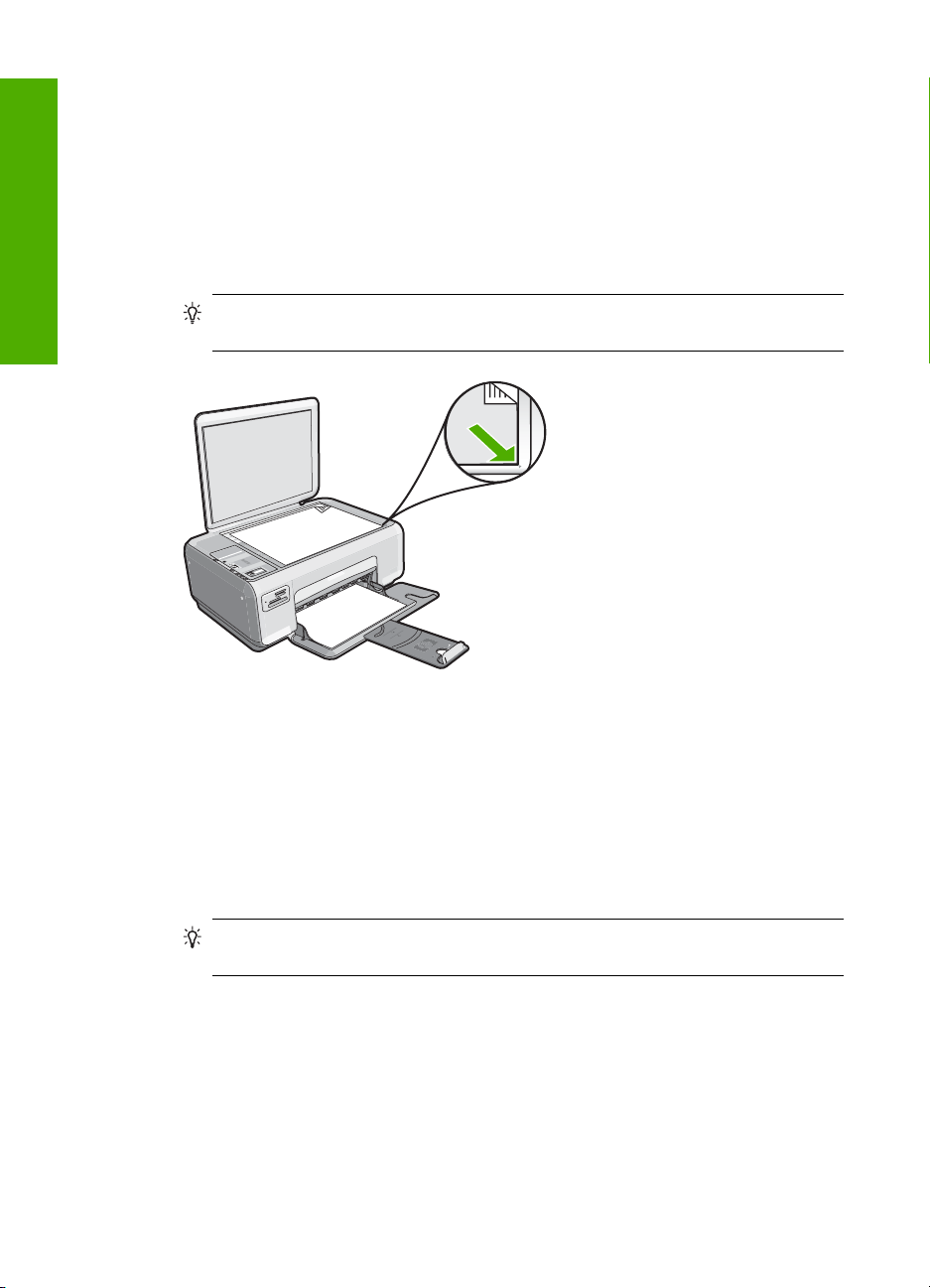
Глава 1
Загрузка оригиналов и бумаги
Можно копировать или сканировать оригиналы размера от Letter до A4, поместив
их на стекло.
Загрузка оригинала на стекло сканера
1. Поднимите крышку аппарата HP All-in-One.
2. Загрузите оригинал на стекло экспонирования отпечатанной стороной вниз в
Русский
правом переднем углу.
Совет При загрузке оригинала обращайте внимание на указатели вдоль
края стекла экспонирования.
3. Закройте крышку.
Загрузка фотобумаги формата 10 x 15 см во входной лоток
1. Извлеките всю бумагу из входного лотка.
2. Загрузите стопку фотобумаги в правый дальний угол входного лотка коротким
краем вперед и печатной стороной вниз. Сдвиньте стопку фотобумаги вперед
до упора.
Если используется фотобумага с перфорированными полями, загружайте
фотобумагу полями к себе.
Совет При загрузке фотобумаги небольшого формата обращайте
внимание на указатели на основании входного лотка для фотобумаги.
3. Пододвиньте направляющую ширины бумаги вплотную к краю стопки бумаги.
Не перегружайте входной лоток; убедитесь, что стопка бумаги свободно
помещается во входном лотке, не превышая высоты направляющей ширины
бумаги.
8 HP Photosmart C4200 All-in-One series
Page 9

Предотвращение замятия бумаги
Для предотвращения замятий бумаги следуйте следующим рекомендациям.
• Периодически извлекайте напечатанные страницы из выходного лотка.
• Чтобы предотвратить скручивание и замятие бумаги, храните неиспользуемую
бумагу в горизонтальном положении в многоразовой упаковке.
• Убедитесь, что бумага, загруженная во входной лоток, не имеет изгибов,
загнутых краев и разрывов.
• Не загружайте во входной лоток одновременно
форматов. Все листы в стопке должны иметь одинаковый формат и тип.
• Отрегулируйте направляющую ширины бумаги во входном лотке таким
образом, чтобы она плотно прилегала к бумаге. Убедитесь, что направляющая
ширины бумаги не сгибает бумагу во входном лотке.
• Не перегружайте входной лоток; убедитесь, что стопка бумаги свободно
помещается во
бумаги.
• Не прилагайте излишних усилий при загрузке бумаги во входной лоток.
• Используйте типы бумаги, рекомендуемые для аппарата HP All-in-One.
Получение копии
Для получения качественных копий можно использовать панель управления.
Получение копии с помощью панели управления
1. Убедитесь, что во входной лоток загружена бумага.
2. Загрузите оригинал на стекло экспонирования отпечатанной стороной вниз в
правом переднем углу.
3. Для начала копирования нажмите Запуск Ч/Б копирования или Запуск
цветного копирования.
Русский
бумагу разных типов и
входном лотке, не превышая высоты направляющей ширины
Сканирование изображения
Сканирование размещенных на стекле документов и изображений можно запустить
с компьютера или с аппарата HP All-in-One. В этом разделе рассматривается
второй вариант: сканирование с помощью панели управления HP All-in-One на
компьютер.
Для использования функций сканирования необходимо подключить аппарат
HP All-in-One к компьютеру. При этом питание устройства и компьютера должно
быть включено. Перед сканированием также необходимо установить и запустить
на
компьютере программное обеспечение HP Photosmart. Чтобы убедиться, что
Предотвращение замятия бумаги 9
Page 10
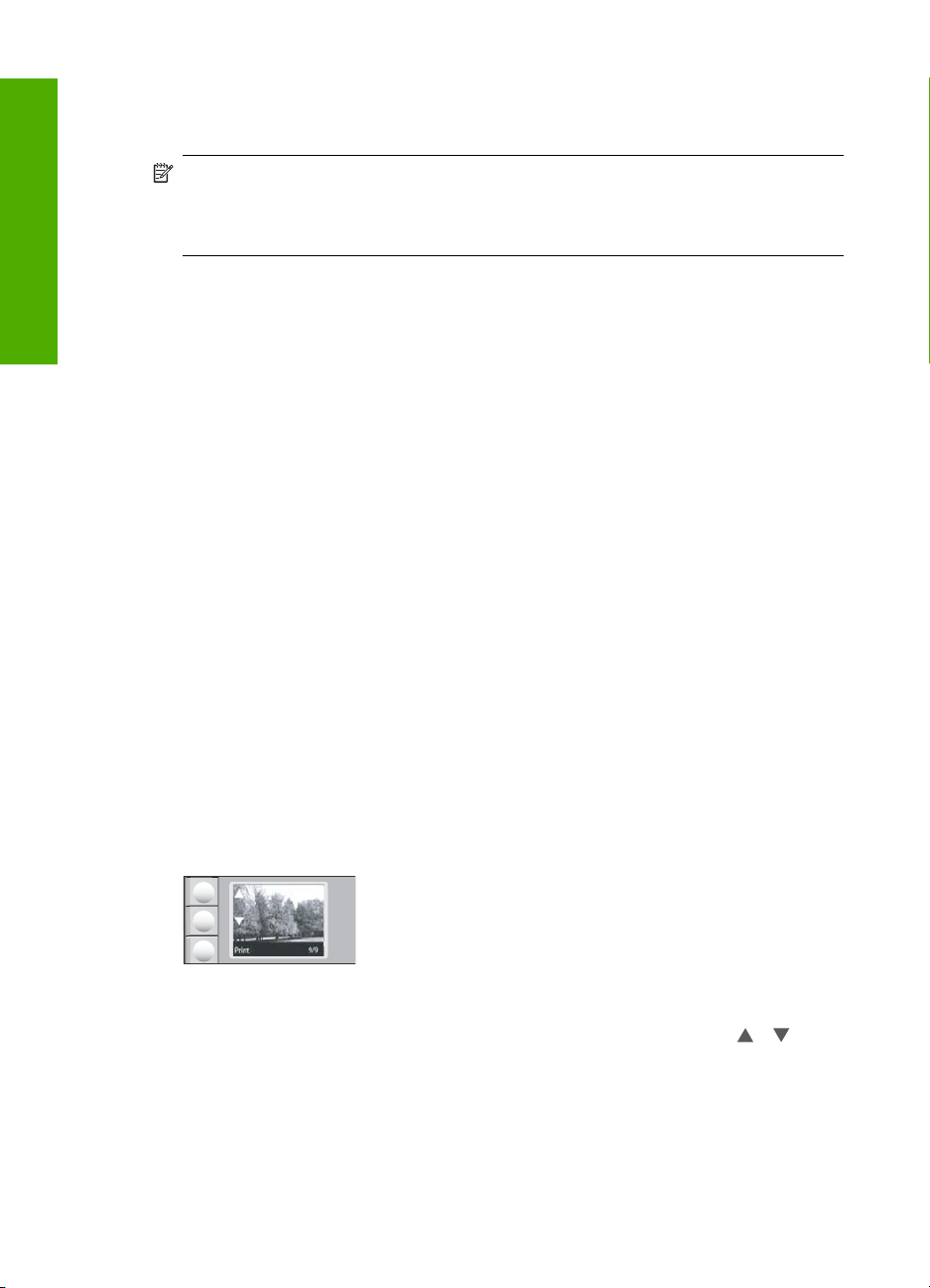
Глава 1
программное обеспечение HP Photosmart запущено на компьютере с ОС Windows,
найдите значок Контроль цифровой обработки изображений НР в системной
области панели задач (в правом нижнем углу экрана, рядом с часами).
Примечание. Если отключить значок Контроль цифровой обработки
изображений HP в системной области панели задач Windows, некоторые
функции сканирования HP All-in-One будут недоступны. В этом случае для
восстановления полной функциональности перезагрузите компьютер.
Русский
Сканирование с сохранением на компьютере
1. Загрузите оригинал на стекло экспонирования отпечатанной стороной вниз в
правом переднем углу.
2. Убедитесь, что в гнездах для карт памяти аппарата HP All-in-One отсутствуют
карты памяти.
3. Нажмите Сканирование.
На компьютере отображается предварительно отсканированное изображение,
которое можно отредактировать. Все изменения применяются только для
текущего сеанса сканирования.
В программе HP Photosmart имеется много
можно отредактировать отсканированное изображение. Общее качество
изображения можно повысить, выполнив регулировку яркости, резкости, тона
цвета и насыщенности. Можно также обрезать, выпрямить, повернуть
изображение или изменить его размер.
4. Выполнив все необходимые изменения в окне предварительного просмотра,
нажмите Принять.
инструментов, с помощью которых
Печать фотографий формата 10 х 15 см (4 х 6 дюймов)
Аппарат позволяет выбирать отдельные фотографии на карте памяти для печати
на формате 10 x 15 см.
Печать одной или нескольких фотографий формата 10 x 15 см
1. Вставьте карту памяти в соответствующее гнездо аппарата HP All-in-One.
На экране будет показано последнее изображение на карте.
2. Загрузите фотобумагу 10 x 15 см во входной лоток.
3. С помощью кнопок, расположенных на экране рядом со значками
выберите на карте памяти фотографию, которую требуется напечатать.
10 HP Photosmart C4200 All-in-One series
и ,
Page 11

4. Выполните одно из следующих действий:
• Для быстрой печати с немного пониженным разрешением оставьте для
параметра Качество значение наилучшего разрешения (обозначается
значком с двумя звездочками на экране).
• Для установки максимального разрешения нажимайте кнопку Качество до
тех пор, пока на экране не появится значок с тремя звездочками.
• Для печати с максимальной скоростью
нажимайте кнопку Качество до тех пор, пока на экране не появится значок
с одной звездочкой.
5. Оставьте для параметра Размер значение по умолчанию Без полей.
6. Нажимайте кнопку Копии до тех пор, пока на экране не появится нужное
количество копий.
7. Нажмите кнопку Печать.
Совет Во время печати фотографии можно продолжать просматривать
фотографии на карте памяти. Если необходимо напечатать фотографию,
нажмите кнопку Печать, чтобы добавить фотографию в очередь печати.
Замена картриджей
Следуйте этим инструкциям для замены картриджей. Кроме того, эти инструкции
могут помочь при ухудшении качества печати из-за проблем с картриджами.
Примечание. Когда в картридже заканчиваются чернила, на дисплее панели
управления отображается соответствующее сообщение. Кроме того, уровень
чернил можно контролировать с помощью программного обеспечения,
входящего в комплект поставки HP All-in-One.
и пониженным разрешением
Русский
При появлении сообщения о низком уровне чернил приготовьте картридж для
замены. Заменяйте картриджи, если текст на распечатках выглядит бледным, а
также при ухудшении качества печати из-за проблем с картриджами.
Заказать картриджи для аппарата HP All-in-One можно по адресу:
supplies. При появлении запроса выберите страну/регион и выполните инструкции
для выбора продукта, а затем щелкните по одной из ссылок на странице для его
приобретения.
Замена картриджей
1. Убедитесь в том, что аппарат HP All-in-One включено.
Внимание Если при открытии крышки доступа к картриджам аппарат
HP All-in-One был выключен, извлечь картриджи из аппарата HP All-in-One
невозможно. Если картриджи установлены в аппарате ненадежно, попытка
их извлечения из аппарата HP All-in-One может привести к его повреждению.
2. Убедитесь, что во входной лоток загружена обычная белая бумага формата A4
или Letter.
3. Откройте дверцу доступа к картриджам.
Каретка аппарата HP All-in-One начнет перемещаться в крайнее правое
положение.
Замена картриджей 11
www.hp.com/buy/
Page 12

Глава 1
Русский
4. Дождитесь остановки каретки, затем нажмите слегка на картридж, чтобы его
извлечь.
В случае замены трехцветного картриджа извлеките картридж из гнезда слева.
В случае замены черного или фотокартриджа извлеките картридж из гнезда
справа.
1 Гнездо для трехцветного картриджа
2 Гнездо для черного картриджа и фотокартриджа
5. Извлеките картридж из гнезда, потянув его на себя.
6. При замене черного картриджа его следует хранить в защитном футляре или
герметичном пластиковом контейнере.
7. Извлеките новый картридж из упаковки и, держа его только за детали из черной
пластмассы, аккуратно удалите пластиковую ленту, потянув ее за розовый
язычок.
1 Медные контакты
2 Пластиковая лента с розовым язычком (необходимо удалить перед установкой)
3 Сопла под защитной лентой
12 HP Photosmart C4200 All-in-One series
Page 13
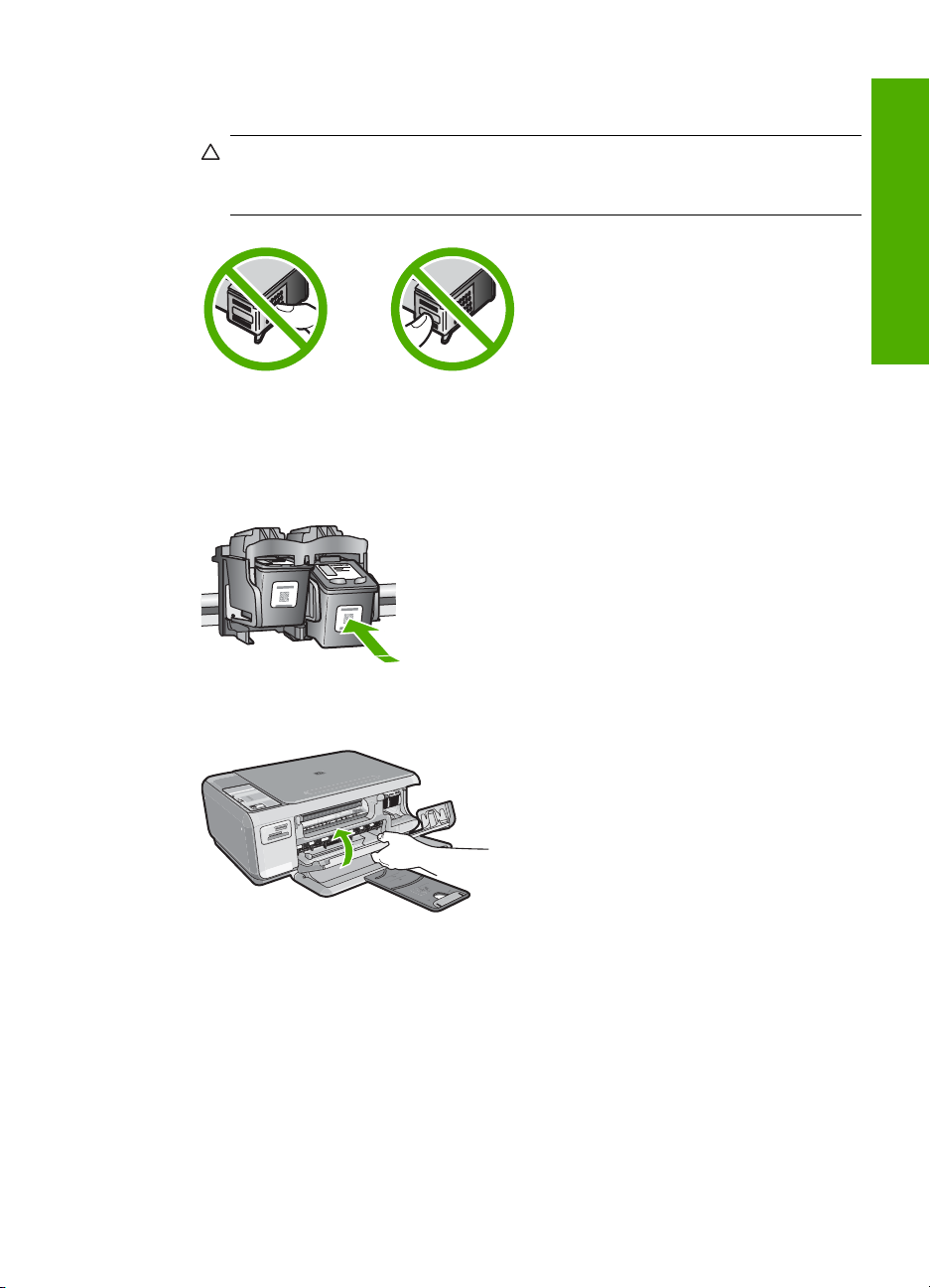
Внимание Не дотрагивайтесь до медных контактов или сопел.
Прикосновение к этим частям может привести к засорению сопел, сбоям при
подаче чернил и повреждению электрических контактов.
8. Вставьте новый картридж в пустое гнездо. Затем осторожно задвиньте его в
гнездо до упора, пока он не зафиксируется со щелчком.
Трехцветный картридж устанавливается в левом слоте.
Черный или фотокартридж устанавливается в правом слоте.
9. Закройте дверцу доступа к картриджам.
Русский
Если был установлен новый картридж, аппарат HP All-in-One напечатает
страницу выравнивания картриджа.
Замена картриджей 13
Page 14

Глава 1
10. При появлении запроса убедитесь, что во входной лоток загружена белая
бумага, и нажмите кнопку рядом с OK.
Примечание. Выравнивание не будет выполнено, если во входной лоток
загружена цветная бумага. В случае сбоя загрузите во входной лоток белую
чистую бумагу и повторите эту операцию.
11. Поместите бумагу на стекло сканера лицевой стороной вниз и нажмите кнопку
рядом с OK для сканирования страницы.
Русский
Когда кнопка Вкл. перестанет мигать, выравнивание будет завершено и можно
будет извлечь страницу.
Чистка аппарата HP All-in-One
Для обеспечения высокого качества копий и отсканированных изображений
необходимо протирать стекло экспонирования и подложку крышки от пыли. Кроме
того, следует вытирать пыль с внешней поверхности аппарата HP All-in-One.
Чистка стекла экспонирования
Отпечатки пальцев, пятна, волосы и пыль на поверхности основного стекла
снижают производительность и ухудшают точность работы функций копирования
и сканирования.
Очистка стекла
1. Выключите аппарат HP All-in-One, отсоедините кабель питания и поднимите
крышку.
2. Очистите стекло мягкой тканью или губкой, слегка смоченной неабразивным
средством для чистки стекла.
Внимание Не используйте для чистки стекла экспонирования абразивные,
ацетоновые, бензольные или тетрахлоруглеродные средства — они могут
повредить стекло. Не наливайте и не разбрызгивайте жидкость
непосредственно на стекло экспонирования. Жидкость может подтекать под
стекло и приводить к повреждению аппарата.
3. Во избежание появления пятен на отсканированных изображениях чистите
стекло сухой, мягкой тканью без волокон.
4. Подключите кабель питания, а затем включите аппарат HP All-in-One.
Чистка подложки крышки
На белую подложку для документов, расположенную с нижней стороны крышки
аппарата HP All-in-One, могут налипать загрязнения.
Очистка подложки крышки
1. Выключите аппарат HP All-in-One, отсоедините кабель питания и поднимите
крышку.
2. Очистите белую подложку для документов мягкой тканью или губкой, слегка
смоченной теплой водой с мягким мылом.
Удаляйте загрязнения, аккуратно протирая подложку. Не соскабливайте
загрязнения.
14 HP Photosmart C4200 All-in-One series
Page 15
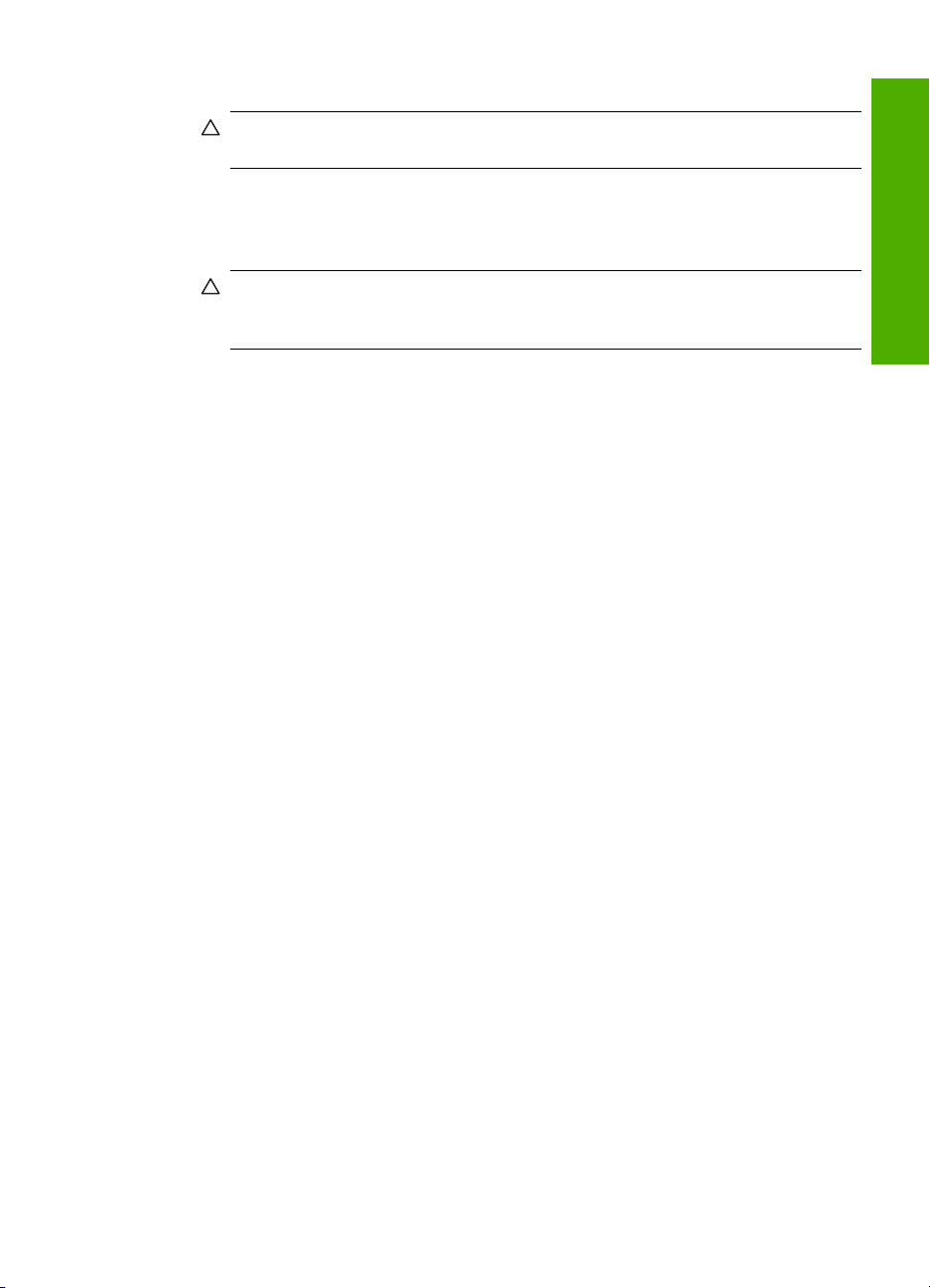
3. Досуха протрите подложку сухой мягкой тканью без волокон.
Внимание Не используйте салфетки с бумажной основой — они могут
поцарапать подложку.
4. Если не удается достаточно хорошо очистить подложку, повторите описанные
выше шаги с использованием изопропилового (протирочного) спирта, затем
тщательно протрите подложку влажной тканью для удаления малейших следов
спирта.
Внимание Не допускайте попадания спирта на стекло экспонирования или
внешние поверхности аппарата HP All-in-One - возможно повреждение
аппарата.
5. Подключите кабель питания, а затем включите аппарат HP All-in-One.
Русский
Чистка аппарата HP All-in-One 15
Page 16

2 Устранение неполадок и
поддержка
Эта глава содержит информацию об устранении неполадок аппарата HP All-in-One. Здесь
приведены сведения о решении проблем при установке, настройке и использовании.
Дополнительную информацию об устранении неполадок см. в экранной справке, прилагаемой
Русский
Удаление и повторная установка программного обеспечения
к программному обеспечению.
Многие неполадки возникают в случае, когда аппарат HP All-in-One подключается к
компьютеру с помощью кабеля USB до момента установки программного обеспечения для
аппарата HP All-in-One на
компьютеру до того, как соответствующее указание отобразилось на экране установки
программного обеспечения, следует выполнить указанные ниже действия.
Устранение распространенных неполадок при настройке
1. Отключите кабель USB от компьютера.
2. Удалите программное обеспечение (если оно уже установлено).
3. Перезагрузите компьютер.
4. Выключите аппарат HP All-in-One, подождите одну минуту, а затем включите снова
5. Переустановите программу HP All-in-One.
Внимание Не подключайте кабель USB к компьютеру, пока соответствующее указание
не отобразится на экране установки программного обеспечения.
Информацию об обращении в службу технической поддержки см. на внутренней стороне
задней обложки этого руководства.
Если процедура установки не завершена или кабель USB был подключен к компьютеру до
появления соответствующего приглашения программы установки, возможно, потребуется
удалить, а затем снова установить программное обеспечение. Не удаляйте вручную файлы
программы HP All-in-One с компьютера. Обязательно удаляйте файлы с помощью программы
удаления, которая была установлена вместе с программным обеспечением HP All-in-One.
Удаление программного обеспечения с компьютера Windows и
1. На панели задач Windows щелкните Пуск, Настройка, Панель управления.
2. Дважды щелкните Установка и удаление программ.
3. Выберите HP All-in-One, затем щелкните Заменить/Удалить.
Следуйте инструкциям на экране.
4. Отсоедините устройство HP All-in-One от компьютера.
5. Перезагрузите компьютер.
компьютер. Если аппарат HP All-in-One был подключен к
повторная установка
.
Примечание. Необходимо отсоединить аппарат HP All-in-One, прежде чем
перезагружать компьютер. Не подсоединяйте аппарат HP All-in-One к компьютеру,
если программное обеспечение не установлено.
6. Вставьте компакт-диск HP All-in-One в привод CD-ROM и запустите программу установки.
7. Следуйте инструкциям на экране, а также инструкциям в руководстве по установке,
прилагаемом к аппарату HP All-in-One.
После завершения установки программного обеспечения в системной области панели
задач Windows появится значок Контроль цифровой обработки изображений НР.
Для проверки правильности установки программного обеспечения дважды щелкните по
значку Центр
16 HP Photosmart C4200 All-in-One series
решений HP на рабочем столе. Если в окне программы Центр решений HP
Page 17

отображаются основные значки (Сканировать изображение и Сканировать документ),
программное обеспечение установлено правильно.
Устранение неполадок, возникающих при установке аппаратного обеспечения
Воспользуйтесь этим разделом для решения проблем, которые могут возникнуть при
установке аппаратного обеспечения для HP All-in-One.
Аппарат HP All-in-One не включается
Причина: Аппарат HP All-in-One неправильно подключен к источнику питания.
Решение
• Убедитесь, что кабель питания надежно подключен к аппарату HP All-in-One и
адаптеру питания. Подключите кабель питания к электрической розетке или сетевому
фильтру.
Русский
1 Разъем питания
2 Кабель и адаптер питания
3 Розетка
• Если аппарат подключен к сетевому фильтру, убедитесь, что фильтр включен. Или
подключите аппарат HP All-in-One непосредственно к розетке.
• Проверьте работоспособность розетки. Для этого подключите к ней заведомо
исправное устройство и убедитесь, что оно работает. Если устройство не работает,
розетка может быть неисправна.
• При подключении аппарата HP All-in-One к розетке с переключателем убедитесь, что
он включен
неисправна.
Причина: Кнопка Вкл. была нажата слишком быстро.
Решение: Аппарат HP All-in-One может не реагировать, если нажать кнопку Вкл.
слишком быстро. Нажмите кнопку Вкл. один раз. Для включения HP All-in-One может
потребоваться несколько минут. Если в это время нажать на кнопку Вкл. еще раз,
устройство может выключиться.
Устранение неполадок, возникающих при установке аппаратного обеспечения 17
. Если он включен, но аппарат не работает, розетка может быть
Page 18

Глава 2
Русский
Внимание Если аппарат HP All-in-One по-прежнему не включается, возможно,
возникла механическая неисправность. Отсоедините HP All-in-One от электрической
розетки и обратитесь в компанию HP. Перейдите на Web-сайт по адресу:
support. При появлении соответствующего запроса выберите страну/регион, а затем
щелкните Contact HP (Связь с HP) для получения информации об обращении в
службу технической поддержки.
www.hp.com/
Кабель USB подключен, но существуют проблемы взаимодействия
аппарата HP All-in-One с компьютером
Причина: Кабель USB был подключен перед тем, как выполнялась установка
программного обеспечения. При подключении кабеля USB до соответствующего
приглашения часто возникают ошибки.
Решение: Прежде чем подключать кабель USB, следует установить программное
обеспечение, входящее в комплект поставки аппарата HP All-in-One. Во время установки
программного обеспечения не подключайте кабель USB до появления на экране
соответствующего приглашения.
После установки программного обеспечения процедура
аппарату HP All-in-One с помощью кабеля USB очень проста. Подключите один конец
кабеля USB к разъему на задней панели компьютера, а другой – к разъему на задней
панели устройства HP All-in-One. Подсоединять кабель можно к любому порту USB на
задней панели компьютера.
подсоединения компьютера к
Дополнительные сведения об установке программного обеспечения и подключении
кабеля USB приведены в руководстве по установке, входящем в комплект поставки
аппарата HP All-in-One.
Аппарат HP All-in-One не выполняет печать
Решение: Если между аппаратом HP All-in-One и компьютером нет соединения,
выполните следующее.
• Проверьте индикатор Вкл. на передней панели аппарата HP All-in-One. Если
индикатор не горит, то аппарат HP All-in-One выключен. Убедитесь, что кабель
питания надежно подключен к аппарату HP All-in-One и вставлен в розетку. Нажмите
кнопку Вкл. для включения аппарата HP All-in-One.
• Убедитесь, что картриджи установлены.
• Убедитесь, что во входной
• Убедитесь, что в аппарате HP All-in-One не замялась бумага.
18 HP Photosmart C4200 All-in-One series
лоток загружена бумага.
Page 19

• Проверьте, не заблокирована ли каретка.
Откройте крышку картриджа для доступа к каретке. Удалите все предметы,
блокирующие каретку, в том числе упаковочные материалы. Выключите и снова
включите аппарат HP All-in-One.
• Убедитесь, что для очереди печати аппарата HP All-in-One не установлен режим
паузы (Windows) или остановки (Mac). Если он установлен, выберите
соответствующий параметр, чтобы возобновить печать. Для получения
дополнительной информации
прилагаемую к установленной на компьютере операционной системе.
• Проверьте кабель USB. Если используется старый кабель, он может быть
неисправен. Чтобы проверить исправность кабеля USB, подключите его к другому
устройству. При возникновении проблем может потребоваться замена кабеля USB.
Убедитесь, что длина кабеля не превышает 3 метров.
• Убедитесь, что компьютер
системы, например Windows 95 и Windows NT, не поддерживают интерфейс USB.
Дополнительную информацию см. в документации, прилагаемой к операционной
системе.
• Проверьте соединение между аппаратом HP All-in-One и компьютером. Убедитесь,
что кабель USB надежно подключен к порту USB на задней панели аппарата
HP All-in-One. Убедитесь, что другой конец кабеля USB подключен к порту USB
компьютера. После правильного подключения кабеля выключите и
аппарат HP All-in-One.
• Если аппарат HP All-in-One подключен с помощью концентратора USB, убедитесь, что
концентратор включен. Если концентратор включен, подключите аппарат
непосредственно к компьютеру.
• Проверьте наличие других принтеров или сканеров. Возможно, потребуется
отсоединить другие устройства от компьютера.
• Попробуйте подключить кабель USB к другому порту USB компьютера. После
проверки соединений перезагрузите компьютер. Выключите аппарат HP All-in-One и
снова включите его.
• Если аппарат HP All-in-One не реагирует на команды, выключите HP All-in-One и
включите его. Запустите задание на печать.
• При необходимости переустановите программное обеспечение для аппарата
HP All-in-One.
Дополнительную информацию о настройке аппарата HP All-in-One и его подключении к
компьютеру см. в руководстве по установке, прилагаемом к аппарату HP All-in-One.
о доступе к очереди печати см. документацию,
поддерживает интерфейс USB. Некоторые операционные
снова включите
Русский
Устранение замятия бумаги
Если в аппарате HP All-in-One застряла бумага, сначала откройте заднюю дверцу.
Если замятой бумаги нет в задних валиках, откройте переднюю дверцу.
Устранение замятия бумаги со стороны задней дверцы
1. Нажмите на выступ, расположенный на левой стороне задней дверцы для освобождения
ее из фиксаторов. Снимите дверцу, потянув ее по направлению от аппарата HP All-in-One.
Устранение замятия бумаги 19
Page 20

Глава 2
Русский
2. Аккуратно вытяните бумагу из роликов.
Внимание Если при вытягивании из роликов бумага надрывается, удалите обрывки
бумаги с роликов и колес внутри аппарата. Если обрывки останутся внутри
аппарата HP All-in-One, это вновь приведет к замятиям бумаги.
3. Установите заднюю дверцу на место. Аккуратно нажмите на дверцу до щелчка.
4. Нажмите Запуск Ч/Б копирования или Запуск цветного копирования для продолжения
печати текущего задания.
Устранение замятия бумаги со стороны передней дверцы
1. При необходимости опустите входной лоток вниз, чтобы открыть его. Опустите дверцу
доступа к картриджам.
2. Аккуратно вытяните бумагу из роликов.
Внимание Если при вытягивании из роликов бумага надрывается, удалите обрывки
бумаги с роликов и колес внутри аппарата. Если обрывки останутся внутри
аппарата HP All-in-One, это вновь приведет к замятиям бумаги.
3. Закройте дверцу доступа к картриджам.
4. Нажмите Запуск Ч/Б копирования для продолжения печати текущего задания.
Устранение неполадок с картриджами
Если при печати возникли проблемы, причиной может быть один из картриджей.
Дополнительную информацию см. в разделе "
Замена картриджей" на стр. 11 этого документа.
Получение поддержки
При возникновении проблемы выполните следующие действия.
1. Просмотрите документацию, прилагаемую к аппарату HP All-in-One.
2. Посетите Web-сайт технической поддержки HP по адресу:
Поддержка HP в Интернете доступна всем пользователям HP. Это самый быстрый
20 HP Photosmart C4200 All-in-One series
www.hp.com/support.
Page 21

источник актуальной информации и помощи специалистов, который предоставляет
следующие возможности:
• Быстрый доступ к квалифицированным специалистам службы поддержки.
• Обновления программного обеспечения и драйверов HP All-in-One.
• Полезная информация об аппарате HP All-in-One и устранении наиболее
распространенных неполадок.
• Профилактические обновления устройств, уведомления службы поддержки и
информационные бюллетени HP, доступные при регистрации HP All-in-One.
3. Позвоните в службу поддержки HP. Доступные способы поддержки
устройства, страны/региона и языка.
Список номеров центров технической поддержки см. на внутренней стороне задней
обложки данного руководства.
зависят от модели
Русский
Получение поддержки 21
Page 22
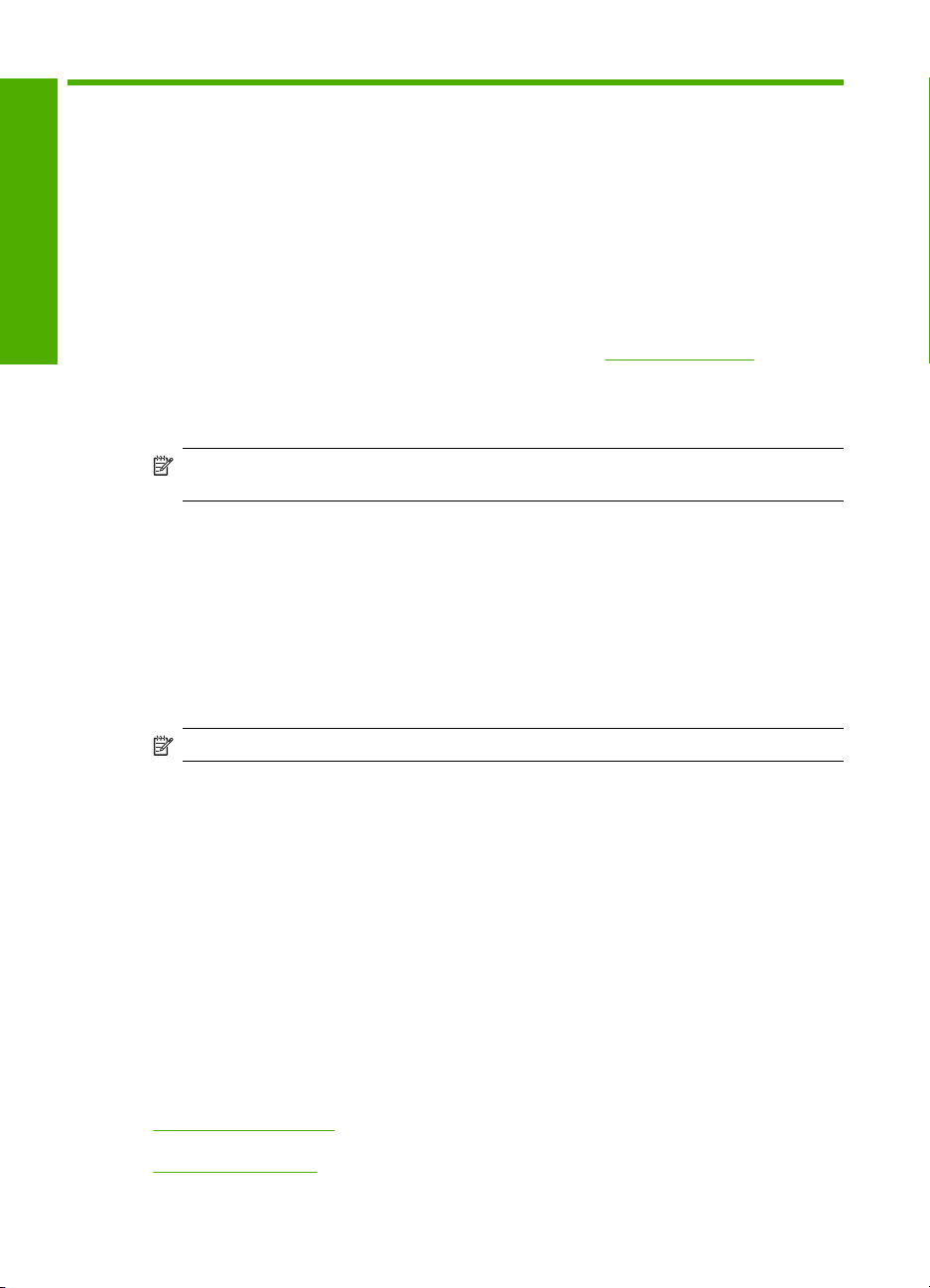
3 Техническая информация
В этом разделе приведены технические характеристики HP All-in-One, а также информация о
соответствии международным нормам.
Требования к системе
Требования к компьютеру для установки программного обеспечения приведены в файле
Русский
Технические характеристики
Readme.
Технические характеристики см. на Web-узле HP по адресу: www.hp.com/support.
Характеристики бумаги
• Емкость входного лотка: обычная бумага: до 100 листов (75 г/кв.м)
• Емкость выходного лотка: обычная бумага: до 50 листов (75 г/кв.м)
Примечание. Полный список поддерживаемых форматов см. в программном
обеспечении принтера.
Физические характеристики
• Высота: 16,97 см
• Ширина: 44 см
• Глубина: 25,9 см
• Масса: 4,5 кг
Характеристики питания
• Потребляемая мощность: максимум 25 Вт (при средней нагрузке)
• Входное напряжение: 100 – 240 В~, 600 мA, 50–60 Гц
• Выходное напряжение: 32 В, 375 мA, 16 В, 500 мA
Примечание. Используйте только вместе с адаптером питания, поставляемым НР.
Характеристики окружающей среды
• Рекомендуемая рабочая температура: 15 ... 32 ºC (59 ... 90 ºF)
• Допустимая рабочая температура: 5 ... 35 ºC (41 ... 95 ºF)
• Влажность: 15 ... 80 % относительной влажности без конденсации
• Температура хранения: –20 ... 50 ºC (–4 ... 122 ºF)
• При наличии сильных электромагнитных полей результаты работы аппарата
HP All-in-One могут немного отличаться.
• Чтобы уменьшить помехи от потенциальных электромагнитных полей, компания HP
рекомендует использовать кабель USB длиной не более 3 м.
Ресурс картриджа
Чернила из картриджей используются в ходе печати для различных целей, включая процесс
инициализации, когда выполняется подготовка устройства и картриджей к печати, и процесс
обслуживания печатной головки, при котором выполняется чистка сопел для плавной выдачи
чернил. Кроме того, некоторое количество чернил остается в картридже даже после
завершения его использования. Для получения дополнительной информации см
www.hp.com/go/inkusage.
Дополнительную информацию о приблизительном ресурсе картриджей см. по адресу:
www.hp.com/pageyield.
22 HP Photosmart C4200 All-in-One series
.
Page 23

Соответствие нормам
Конструкция аппарата HP All-in-One удовлетворяет нормативным требованиям страны/
региона, в котором он используется. Полный список нормативных документов см. в
интерактивной справочной системе.
Нормативный идентификационный номер модели
Для нормативной идентификации этому аппарату присвоен нормативный номер модели.
Нормативный номер модели данного изделия: SNPRB-0721. Не следует путать этот
нормативный номер с маркетинговым названием (HP Photosmart C4200 All-in-One series и т.п.)
или номерами
изделий (CC200A и т.п.).
Русский
Соответствие нормам 23
Page 24

Глава 3
Гарантия
Русский
24 HP Photosmart C4200 All-in-One series
Page 25
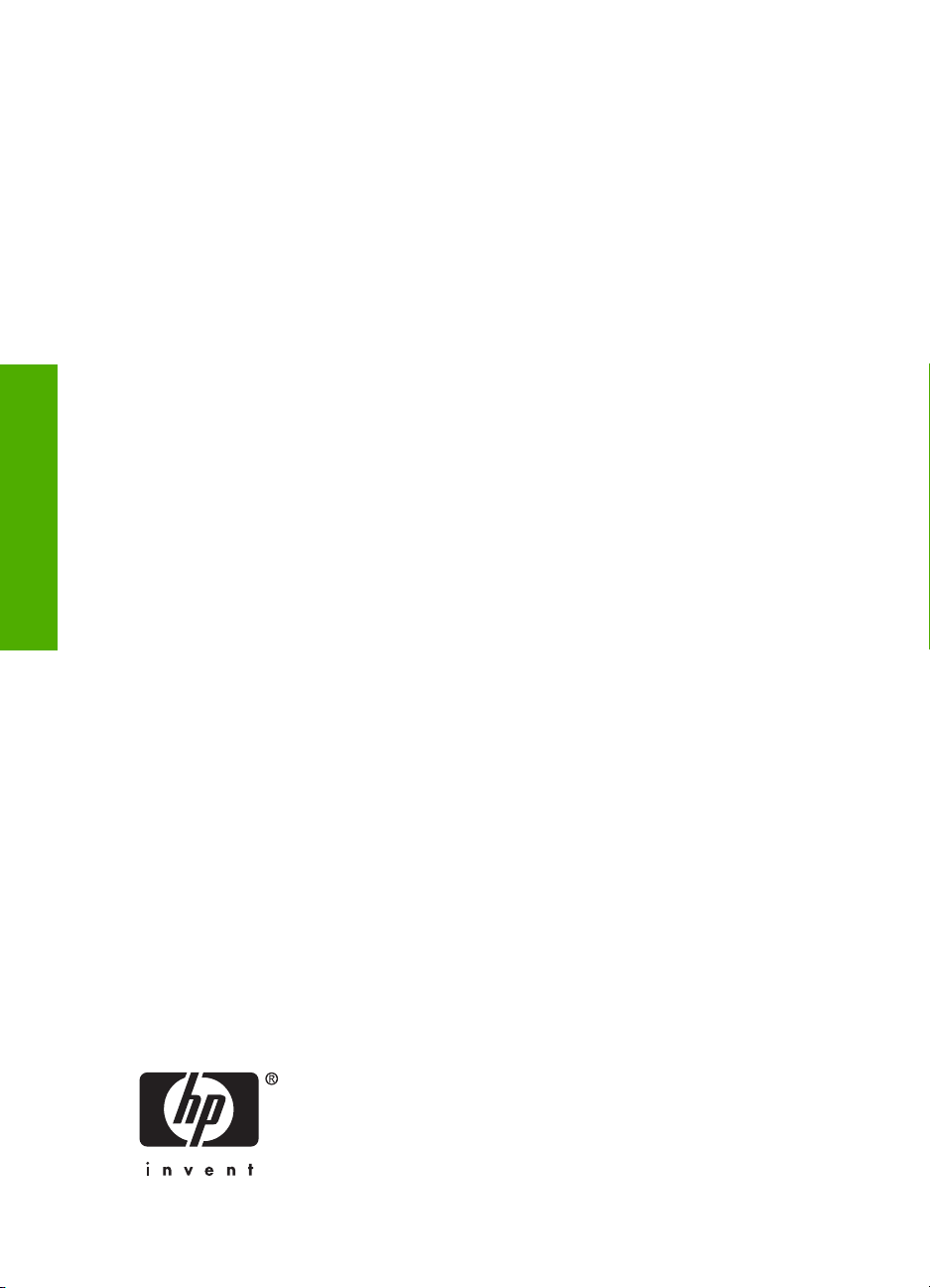
תירבע
HP Photosmart C4200
All-in-One series
ךירדמ יסיסב
Page 26

ןכות םיניינע
1הריקס תיללכ לש ה-All-in-One לש HP
טבמ ףוטח לע ה-All-in-One לש HP.................................................................................................3
ינצחל חול הרקבה...........................................................................................................................4
רותיא עדימ ףסונ.............................................................................................................................5
תניעט יכמסמ רוקמ תניעטו ריינ.........................................................................................................5
תעינמ תומיסח ריינ..........................................................................................................................6
תריצי קתוע....................................................................................................................................7
תקירס הנומת.................................................................................................................................7
תספדה םימוליצ לדוגב 10 x 15 ס"מ..................................................................................................7
תפלחה תוינסחמ הספדהה...............................................................................................................8
HP............................................................................................................11
יוקינ ה-All-in-One לש
יוקינ חטשמ תיכוכזה................................................................................................................11
יוקינ ךמות הסכמה..................................................................................................................11
הרסה הנקתהו שדחמ לש הנכותה...................................................................................................12
ןורתפ תויעב ךלהמב תנקתה הרמוח.................................................................................................12
רורחש תומיסח ריינ.......................................................................................................................15
ןורתפ תויעב תינסחמב הספדהה......................................................................................................16
ךילהת הכימתה............................................................................................................................16
תושירד תכרעמ.............................................................................................................................17
יטרפמ רצומה...............................................................................................................................17
תקופת תינסחמ הספדהה...............................................................................................................17
תועדוה הניקת..............................................................................................................................17
תוירחא........................................................................................................................................18
תירבע
2ןורתפ תויעב הכימתו
3עדימ ינכט
2
Page 27

תירבע
1הריקס תיללכ לש ה-All-in-One לש
HP
שמתשה ב-All-in-One לש HP ידכ עצבל תולקב הרהמבו תומישמ ןוגכ תריצי קתוע ,תקירס םיכמסמ
וא תספדה םימוליצ סיטרכמ ןורכיז .ןתינ תשגל תויצקנופל תובר לש ה-All-in-One לש HP תורישי
חולמ הרקבה ,אלל ךרוצ תלעפהב בשחמה.
הרעהךירדמ הז גיצמ תולועפ תויסיסב ןורתפו תויעב קפסמו עדימ תודוא היינפ הכימתל לש HP
תנמזהו םירמוח םילכתמ.
הרזעה לעש-יבג ךסמה תטרפמ תא ןווגמ םינייפאמה תויצקנופהו ,תוברל עדימ תודוא שומיש
תנכותב HP Photosmart תפרוצמה ל-All-in-One לש HP.
טבמ ףוטח לע ה-All-in-One לש HP
3 HP Photosmart C4200 All-in-One series
ןומיסרואית
1חול הרקבה
2ןצחל On) הלעפה(
3םיצירח יסיטרכל ןורכיז
4שגמ הנזהה
5ךיראמ שגמה
6ןווכמ בחור ריינה
7תלד תינסחמ הספדהה
8חטשמ תיכוכזה
9ךמות הסכמה
Page 28
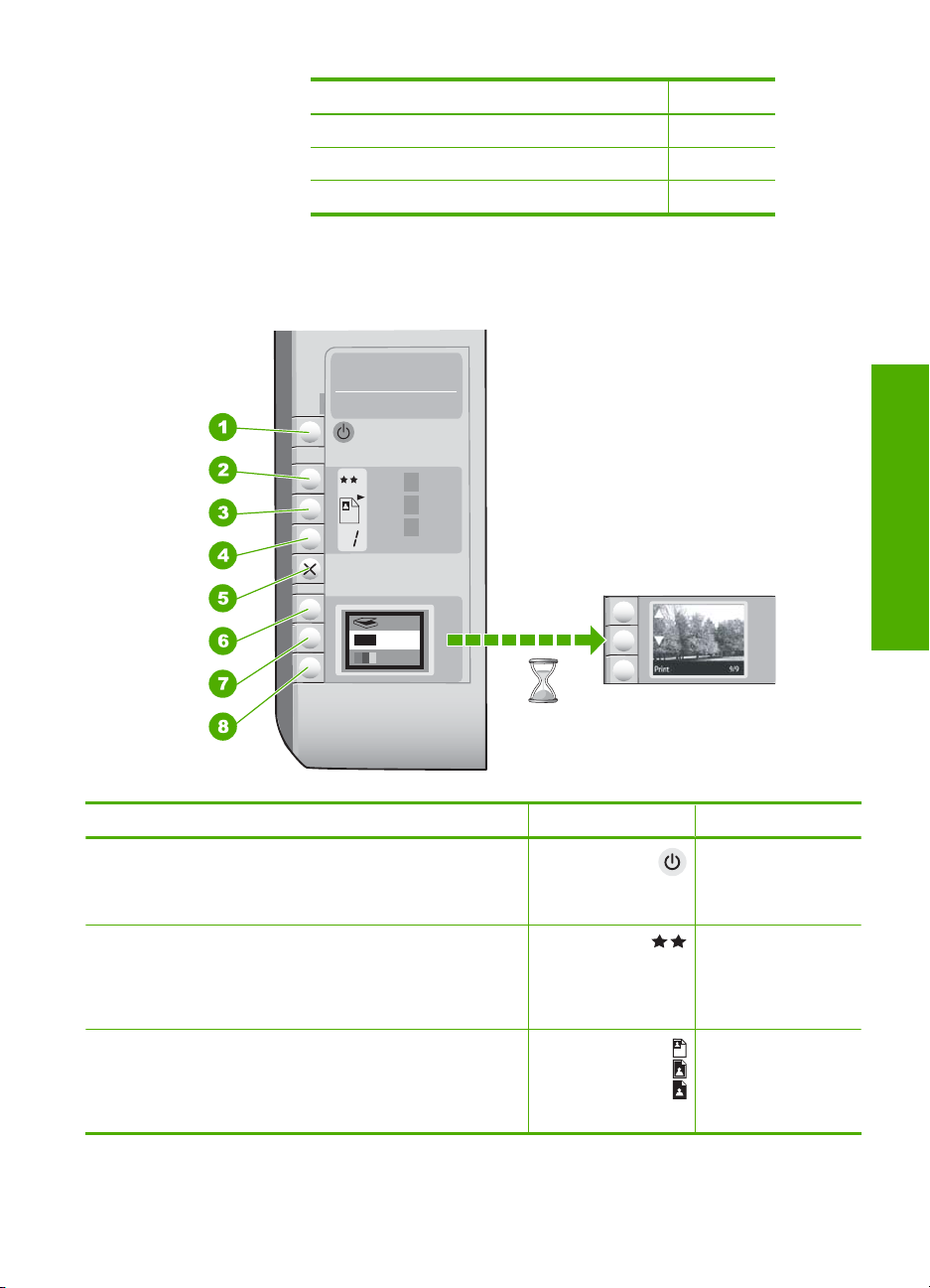
ךשמה
ןומיסרואית
10תלד תירוחא
11תאיצי USB תירוחא
*
12רוביח למשחל
*Используйте только вместе с блоком питания, поставляемым НР.
ינצחל חול הרקבה
תירבע
ןומיסלמסםש רואיתו
ה-All-in-One לש HP יובכ ,ןיידע תקפוסמ ןקתהל תומכ חתמ תילמינימ.
ידכ קתנל תא למשחה ןיטולחל ,הבכ תא ה-All-in-One לש HP רחאלו
ןכמ קתנ תא לבכ חתמה.
םיספדומה סיטרכמ ןורכיזה .תוכיאה תרדגומה תרירבכ לדחמ רובע
תוריינ םיליגר תוריינו םוליצ איה ינש םיבכוכ .םע תאז ,תוכיאה תקפומה
הנתשמ םאתהב גוסל ריינה .רובע ריינ ליגר ,ינש םיבכוכ םינייצמ תוכיא
הליגר .רובע ריינ םוליצ ,ינש םיבכוכ םינייצמ תוכיא תיבטימ.
Size) לדוג ישממ( ,(םיאתמ תא הנומתה דומעל )Resize to
Fit) יוניש לדוג המאתהל( (וא סיפדמ תונומת אלל םיילוש
)Borderless) אלל םיילוש( .(תרדגה תרירב לדחמה איה 100%
רובע ריינ ליגר אללו םיילוש רובע ריינ םוליצ.
לחצני לוח הבקרה 4
1ןצחל On) הלעפה( :ליעפמ וא הבכמ תא ה-All-in-One לש HP .רשאכ
2ןצחל Quality) תוכיא( :הנשמ תא תוכיא הקתעהה וא תוכיא םימוליצה
3ןצחל Size) לדוג( :הנשמ תא לדוג הנומתה ל-100% )Actual
Page 29

קרפ 1
ךשמה
ןומיסלמסםש רואיתו
4ןצחל Copies) םיקתוע( :רידגמ תא רפסמ םיקתועה יוצרה.
תירבע
ספאמ תורדגה) ןוגכ Quality) תוכיא (וא Copies) םיקתוע((.
הז ריבעמ םוליצל אבה סיטרכב ןורכיזה.
רוחשב-ןבל .םיבצמב םימיוסמ) המגודל ,רחאל רורחש תמיסח ריינ,(
ןצחל הז שדחמ תא הספדהה .תעב תסנכה סיטרכ ןורכיז ,ןצחל הז לעופ
ןצחלכ הנומת תמדוק.
עבצב .םיבצמב םימיוסמ) המגודל ,רחאל רורחש תמיסח ריינ ,(ןצחל הז
שדחמ תא הספדהה .תעב תסנכה סיטרכ ןורכיז ,ןצחל הז ליחתמ
סיפדהל תא הנומתה תיחכונה הגוצתב.
5ןצחל Cancel) לוטיב( :רצוע המישמ) ןוגכ הקירס וא הקתעה (וא
6ןצחל Scan) הקירס( :ליחתמ הקירס .תעב תסנכה סיטרכ ןורכיז ,ןצחל
7ןצחל Start Copy Black) לחתה הקתעה רוחשב( :ליחתמ הקתעה
8ןצחל Start Copy Color) לחתה הקתעה עבצב( :ליחתמ הקתעה
רותיא עדימ ףסונ
ןווגמ תורוקמ ,ןה םיספדומ ןהו םינווקמ ,םיקפסמ עדימ תודוא תרדגה ה-All-in-One לש HP שומישהו
וב.
•Setup Guide) ךירדמ הנקתהה(
ךירדמ הנקתהה קפסמ תוארוה תנקתהל ה-All-in-One לש HP תנקתהלו הנכותה .אדו ךניהש
עצבמ תא םיבלשה ךירדמב הנקתהה יפל רדסה.
לש ךירדמ
ןורתפ תויעב הכימתו" דומעב 12 ךירדמב שמתשמל הז.
www.hp.com/support
םא התא לקתנ תויעבב ךלהמב הנקתהה ,ןייע ףיעסב ןורתפ תויעב קלחב ןורחאה
הנקתהה ,וא האר "
•הרזע לעש-יבג ךסמה
הרזעה לעש-יבג ךסמה תקפסמ תוארוה תוטרופמ תודוא ינייפאמ ה-All-in-One לש HP םניאש
םיראותמ ךירדמב שמתשמל הז ,תוברל םינייפאמ םינימזה קר הנכותב תנקתומה ב-All-in-One
לש HP.
•
םא שי ךל השיג טנרטניאל ,ךתורשפאב לבקל הרזע הכימתו רתאב טנרטניאה לש HP .רתא הז
עיצמ הכימת תינכט ,ילהנמ ןקתה ,םירמוח םילכתמ עדימו תודוא תונמזה.
5 HP Photosmart C4200 All-in-One series
תניעט יכמסמ רוקמ תניעטו ריינ
ךתורשפאב קיתעהל וא קורסל יכמסמ רוקמ םילדגב לש דע Letter וא A4 ,תועצמאב םתניעט לע
חטשמ תיכוכזה.
תניעטל ךמסמ רוקמ לע-יבג חטשמ תיכוכזה לש קרוסה
1.םרה תא הסכמה לש ה-All-in-One לש HP.
2.ןעט תא ךמסמ רוקמה דצהשכ ספדומה הנופ יפלכ הטמ ,הניפב תינמיה תימדקה לש חטשמ
תיכוכזה.
הצעתלבקל הרזע תפסונ תניעטב יכמסמ רוקמ ,רזעיה םינווכמב םיטורחה ךרואל הצקה לש
חטשמ תיכוכזה.
Page 30

3.רוגס תא הסכמה.
תניעטל ריינ םוליצ לדוגב 10 x 15 ס"מ שגמב הנזהה
1.רסה תא לכ ריינה שגממ הנזהה.
2.סנכה תא תמירע ריינ םוליצה ךותל ודצ ינמיה קחורמה לש שגמ הנזהה ,רשאכ תווצק ריינה
םירצקה םינופ המידק םדצו קירבמה יפלכ הטמ .קלחה תא תמירע ריינ םוליצה המידק דע ףוסה.
םא
ריינל םוליצה ובש התא שמתשמ שי תוינושל תוררוחמ ,ןעט תא ריינ םוליצה ךכ תוינושלהש ויהי
תובורק ךילא.
הצעתלבקל הרזע תפסונ תניעטב ריינ םוליצ לדוגב ןטק ,רזעיה םינווכמב םיטורחה סיסבב
שגמ הנזהה תניעטל ריינ םוליצ.
3.קלחה תא ןווכמ בחור ריינה המינפ דע רצעייש הצקב ריינה.
לא אלמת תא שגמ הנזהה רתי לע הדימה ;אדו תמירעש ריינה המיאתמ ךותב שגמ הנזהה הניאו
תגרוח ההבוגב וקלחמ ןוילעה לש ןווכמ בחור ריינה.
תירבע
תעינמ תומיסח ריינ
לעפ יפל תויחנהה ןלהלש ידכ ענמיהל תומיסחמ ריינ.
•רסה םיתיעל תובורק ריינ ספדומ שגממ טלפה.
•ענמ לוסלס םיטמקו ריינב תועצמאב ןוסחא לכ םירמוחה םילכתמה הרוצב החוטש זראמבו ןתינה
םוטיאל רזוח.
•אדו ירמוחש הספדהה םיחנומש שגמב הנזהה םירשי תווצקהשו םניא םיפופכ וא םיעורק.
שגמב הנזהה ;לע לכ תמירע ריינה שגמב הנזהה לולכל תוריינ
ותואב לדוג ותואמו גוס.
מניעת חסימות נייר 6
•לא בלשת יגוס ריינ ילדוגו ריינ םינוש
Page 31

תירבע
קרפ 1
•םאתה תא יכירדמ ריינה שגמב הנזהה ךכ ומיאתיש בטיה לכל ריינה .אדו ךירדמש בחור ריינה וניא
ףפוכמ תא ריינה שגמב הנזהה.
•לא אלמת תא שגמ הנזהה רתי לע הדימה ;אדו תמירעש ריינה המיאתמ ךותב שגמ הנזהה הניאו
תגרוח ההבוגב וקלחמ ןוילעה לש ןווכמ בחור ריינה.
ידמ שגמב הנזהה.
•לא ףחדת תא ריינה קומע
•שמתשה יגוסב ריינ םיצלמומה רובע ה-All-in-One לש HP.
תריצי קתוע
ךתורשפאב רוציל םיקתוע םייתוכיא תועצמאב חול הרקבה.
תריציל קתוע חולמ הרקבה
1.אדו תנעטש ריינ שגמב הנזהה.
2.ןעט תא ךמסמ רוקמה דצהשכ ספדומה הנופ יפלכ הטמ ,הניפב תינמיה תימדקה לש חטשמ
תיכוכזה.
3.ץחל לע Start Copy Black) לחתה הקתעה רוחשב( וא לע Start Copy Color) לחתה
הקתעה עבצב( ידכ ליחתהל הקתעהב.
תקירס הנומת
רובע םיכמסמ םיירוקמ םימקוממה לע-יבג חטשמ תיכוכזה ,ךתורשפאב ליחתהל הקירסב ךרד בשחמה
וא ךרד ה-All-in-One לש HP .ףיעס הז ריבסמ תא תורשפאה הינשה :דציכ קורסל חולמ הרקבה לש
ה-All-in-One לש HP בשחמל.
ידכ שמתשהל ינייפאמב הקירסה ,לע ה-All-in-One לש HP בשחמהו תויהל םירבוחמ םילעפומו .לע
תנקתומ תלעפומו בשחמב ינפל הקירסה .ידכ אדוול
Imaging Monitor) גצ הימדהה תילטיגידה לש HP( שגמב תכרעמה ודיצב ינמיה וא ילאמשה
הנכותה Software HP Photosmart תויהל
הנכותהש Software HP Photosmart תלעפומ בשחמב Windows ,שפח תא למסה HP Digital
ןותחתה לש ךסמה ,דיל ןועשה.
Accept) לבק(.
7 HP Photosmart C4200 All-in-One series
הרעהתריגס למסה HP Digital Imaging Monitor) גצ הימדהה תילטיגידה לש HP( שגמב
תכרעמה לש Windows הלוכי םורגל ל-All-in-One לש HP דבאל קלח תוילנויצקנופמ הקירסה
ולש .הרקמב הזכ ,ךתורשפאב ריזחהל תוילנויצקנופ האלמ לע-ידי הלעפה שדחמ לש בשחמה.
הקירסל בשחמל
1.ןעט תא ךמסמ רוקמה דצהשכ ספדומה הנופ יפלכ הטמ ,הניפב תינמיה תימדקה לש חטשמ
תיכוכזה.
2.אדו אלש וסנכוה יסיטרכ ןורכיז םיצירחל לש יסיטרכ ןורכיזה ב-All-in-One לש HP.
3.ץחל לע Scan) הקירס(.
תנומת הגוצת המידקמ לש הקירסה עיפות בשחמב ,םש ךתורשפאב ךורעל התוא .לכ ייוניש
ולוחי לע תדובע הקירסה תיחכונה דבלב.
הכירעה עצבתש
תנכות HP Photosmart Software העיצמ םילכ םיבר םישמשמה תכירעל תונומת תוקורס.
ךתורשפאב רפשל תא תוכיא הנומתה תללוכה תועצמאב ןונווכ תוריהבה ,תודחה ,ןווג עבצה
היוורהו .ומכ ןכ ,ךתורשפאב עצבל ךותיח ,רושיי ,בוביס וא יוניש לדוג לש הנומתה.
4.ךורע תא הנומתה הגוצתב המידקמה רחאלו ןכמ ,םייסתשכ ,ץחל לע
תספדה םימוליצ לדוגב 10 x 15 ס"מ
ךתורשפאב רוחבל םימוליצ סיטרכמ ןורכיזה ידכ םסיפדהל םימוליצכ לדוגב 10 x 15 ס"מ.
Page 32

תספדהל םוליצ דחא וא רתוי לדוגב 10 x 15 ס"מ
1.סנכה תא סיטרכ ןורכיזה ץירחל םיאתמה ב-All-in-One לש HP.
הנומתה הנורחאה סיטרכב העיפומ הגוצתב.
2.ןעט ריינ םוליצ לדוגב 10 x 15 ס"מ שגמב הנזהה.
למסהו הגוצתב ידכ לולגל ןיב םימוליצה סיטרכבש ןורכיזה דע
תעפוהל םוליצה ךנוצרבש סיפדהל.
היצולוזרב תיבטימ) יפכ םינייצמש ינש ילמס םיבכוכה הגוצתב(.
םיבכוכ
הגוצתב.
Quality) תוכיא( דע עיפויש למס בכוכ דחא הגוצתב.
הצעתעב תספדה םוליצה ,ךתורשפאב ךישמהל לולגל ןיב םימוליצה סיטרכבש ןורכיזה ךלש.
הארתשכ םוליצ ךנוצרבש סיפדהל ,ךתורשפאב ץוחלל לע ןצחלה Print) הספדה( ידכ ףיסוהל
םוליצ הז רותל הספדהה.
3.ץחל לע םינצחלה דילש למסה
4.עצב תחא תולועפהמ תואבה:
•הספדהל הריהמ רתוי היצולוזרב הכומנ טעמ רתוי ,ראשה תא הרדגהה Quality) תוכיא(
•תלבקל היצולוזר תיברמ ,ץחל לע ןצחלה Quality) תוכיא( דע תעפוהל השולש ילמס
•תלבקל הספדהה הריהמה רתויב ,ךא היצולוזרב הכומנ רתוי ,ץחל לע ןצחלה
5.ראשה תא תרדגה תרירב לדחמה לש Size) לדוג( תורשפאל Borderless) אלל םיילוש(.
6.ץחל לע ןצחלה Copies) םיקתוע( דע תעפוהל רפסמ םיקתועה ךנוצרבש סיפדהל הגוצתב.
7.
ץחל לע ןצחלה Print) הספדה(.
תירבע
תפלחה תוינסחמ הספדהה
תפלחהל תוינסחמ הספדה ,לעפ םאתהב תוארוהל ןלהלש .עוציב תוארוה ולא היושע עייסל םג ןורתפב
תויעב תועגונה תוכיאל הספדהה הרושקה תוינסחמל.
הרעהרשאכ סלפמ וידה תינסחמב הספדהה ךומנ ,עיפות העדוה לע-יבג ךסמ בשחמה .ומכ ןכ,
ךתורשפאב קודבל תא יסלפמ וידה תועצמאב שומיש הנכותב תנקתומה ב-All-in-One לש HP.
רשאכ תלבקתמ תעדוה הרהזא לע סלפמ ויד ךומנ ,אדו שיש ךתושרב תינסחמ הספדה תיפולח הנימז.
ךילע ףילחהל תא תינסחמ הספדהה םג הארתשכ טסקט יוהד ,וא םא לקתית תויעבב לש תוכיא הספדה
תורושקה תוינסחמל הספדהה.
www.hp.com/buy/supplies.
החלפת מחסניות ההדפסה 8
ידכ ןימזהל תוינסחמ הספדה רובע ה-All-in-One לש HP ,רקב רתאב
םא שקבתת ,רחב תא הנידמה/רוזא ךלש ,לעפ םאתהב תויחנהל תריחבל רצומה רחאלו ןכמ ץחל לע
דחא ירושיקמ השיכרה ףדב.
Page 33

תירבע
קרפ 1
תפלחהל תוינסחמ הספדהה
1.אדו הש-All-in-One לש HP לעפומ.
הארתהםא ה-All-in-One לש HP יובכ התאשכ חתופ תא תלד תוינסחמ הספדהה ידכ
תשגל לא תוינסחמ הספדהה ,ה-All-in-One לש HP אל ררחשי תא תוינסחמה ךרוצל
ןתפלחה .םא תוינסחמ הספדהה ןניא תונגועמ יוארכ תעב ןויסינה ריסהל ןתוא ,התא לולע
םורגל קזנ ל-All-in-One לש HP.
2.אדו שגמבש הנזהה ןועט ריינ ןבל ליגר לדוגב Letter וא A4 אלש השענ וב שומיש.
3.חתפ תא תלד תינסחמ הספדהה.
תררג הספדהה הזז הצקל ינמיה לש ה-All-in-One לש HP.
4.ןתמה דע תררגש הספדהה היהת תממוד הטקשו ,רחאלו ןכמ ץחל תולק יפלכ הטמ לע תינסחמ
הספדהה ידכ הררחשל.
םא התא ףילחמ תינסחמ הספדהל השולשב םיעבצ ,רסה תא תינסחמ הספדהה ץירחהמ
לאמשמש.
םא התא ףילחמ תינסחמ הספדהל רוחשב וא תינסחמ תספדהל םימוליצ ,רסה תא תינסחמ
הספדהה ץירחהמ ןימימש.
9 HP Photosmart C4200 All-in-One series
1ץירח תינסחמ הספדהה רובע תינסחמה הספדהל השולשב םיעבצ
2ץירח תינסחמ הספדהה רובע תינסחמה הספדהל רוחשב וא תינסחמה תספדהל םימוליצ
5.ךושמ תא תינסחמ הספדהה ךיפלכ ץוחמו ץירחל הלש.
6.םא התא ריסמ תא תינסחמה הספדהל רוחשב ידכ ןיקתהל תא תינסחמה תספדהל םימוליצ ,ןסחא
תא תינסחמה הספדהל רוחשב ןגמב תינסחמ הספדהה וא לכמב קיטסלפ םוטא.
7.אצוה תא תינסחמ הספדהה השדחה הזיראהמ ,דפקה תעגל קר קיטסלפב רוחשה רסהו תונידעב
תועצמאב תינושל הכישמה הדורווה.
תא טרסה יטסלפה
Page 34

התוא
1םיעגמ עבצב תשוחנ
2טרס יטסלפ םע תינושל הכישמ הדורו) שי ריסהל ינפל הנקתהה(
3ירירח ויד תחתמ טרסל
תירבע
הארתהלא עגית םיעגמב עבצב תשוחנה וא ירירחב וידה .העיגנ םיקלחב הלא הלולע םורגל
תומיתסל ,לשכ ויד וא םיעגמ םיילמשח םימוגפ.
8.קלחה תא תינסחמ הספדהה השדחה המידק ךותל אתה קירה .רחאל ןכמ ףוחד תונידעב תא
הקלח ןוילעה לש תינסחמ הספדהה המידק דע בצייתיש תבשותב השיקנב.
םא התא ןיקתמ תא תינסחמה הספדהל השולשב םיעבצ ,קלחה התוא ךותל אתה ילאמשה.
םא התא ןיקתמ תא תינסחמה הספדהל רוחשב וא תא תינסחמה תספדהל םימוליצ ,קלחה
ךותל אתה ינמיה.
9.רוגס תא תלד תינסחמ הספדהה.
החלפת מחסניות ההדפסה 10
Page 35

קרפ 1
םא תנקתה תינסחמ הספדה השדח ,ה-All-in-One לש HP סיפדי ףד רושיי לש תינסחמ הספדה.
10.שקבתתשכ ,אדו תנעטש שגמב הנזהה ריינ ןבל ליגר רחאלו ןכמ ץחל לע ןצחלה דילש OK
)רושיא(.
הרעהםא ךלהמב רושיי תוינסחמ הספדהה ןועט שגמב הנזהה ריינ ינועבצ ,ךילהת רושייה
לשכיי .ןעט שגמב הנזהה ריינ ןבל ליגר אלש השענ וב שומיש רחאלו ןכמ הסנ עצבל תא
רושייה תינשב.
11.חנה תא ףדה דצהשכ ספדומה הנופ יפלכ הטמ לע-יבג חטשמ תיכוכזה לש קרוסה רחאלו ןכמ ץחל
לע ןצחלה דילש OK) רושיא( ידכ קורסל תא ףדה.
רשאכ ןצחלה On) הלעפה( קיספמ בהבהל ,רושייה םייתסמ ןתינו ריסהל תא ףדה.
תירבע
יוקינ ה-All-in-One לש HP
ידכ חיטבהל םיקתועהש תוקירסהו ויהי םירורב דימת ,ןכתיי היהיש ךילע תוקנל תא חטשמ תיכוכזה תאו
ךמות הסכמה .ץלמומ בגנל תא קבאה םג וקלחב ינוציחה לש ה-All-in-One לש HP.
יוקינ חטשמ תיכוכזה
תועיבט עבצא ,תוחירמ ,רעיש קבאו לע חטשמ תיכוכזה םיטאמ תא םיעוציבה םיעיפשמו לע קויד
הקתעהה לעו ינייפאמ הקירסה.
יוקינל חטשמ תיכוכזה
1.הבכ תא ה-All-in-One לש HP ,קתנ תא לבכ חתמה עקשהמ םרהו תא הסכמה.
קחוש.
הארתהןיא שמתשהל םירמוחב םיקחוש ,ןוטצא ,ןיזנב וא ןמחפ ארטט-דירולכ לע חטשמ
תיכוכזה םושמ םירמוחש ולא םילולע עוגפל וב .ןיא ביטרהל תא חטשמ תיכוכזה וא ססרל וילע
הרוצב הרישי .לזונה לולע לחלחל לא תחתמ חטשמל תיכוכזה םורגלו קזנ ןקתהל.
תונידעב ידכ ריסהל תויראש .לא ףשפשת תא ךמות הסכמה.
2.הקנ תא חטשמ תיכוכזה תרזעב תילטמ הכר וא גופס םע טעמ לזונ יוקינל תיכוכז וניאש
3.שבי תא חטשמ תיכוכזה תרזעב תילטמ הכר ,השבי תלוטנו-ךומ ידכ עונמל תורצוויה םימתכ.
4.רבח תא לבכ חתמה רחאלו ןכמ לעפה תא ה-All-in-One לש HP.
יוקינ ךמות הסכמה
תויראש תוריעז תולולע רבטצהל לע ךמות םיכמסמה ןבלה אצמנש תחתמ הסכמל ה-All-in-One לש
HP.
יוקינל ךמות הסכמה
1.הבכ תא ה-All-in-One לש HP ,קתנ תא לבכ חתמה עקשהמ םרהו תא הסכמה.
2.הקנ תא ךמות םיכמסמה ןבלה תילטמב הכר וא גופסב לובט טעמב ימ ןובס םירשופ.
הקנ תא ךמות הסכמה
3.שבי תא ךמותה תרזעב תילטמ הכר ,השבי תלוטנו-ךומ.
11 HP Photosmart C4200 All-in-One series
הארתהלא שמתשת תובגמב ריינ םושמ ןהש תולולע טורשל תא ךמותה.
4.םא שורד ןויקינ ףסונ ,רוזח לע םיבלשה םימדוקה תרזעב לוהוכלא ,בגנו בטיה תא ךמותה תילטמב
החל ידכ ריסהל תא תויראש לוהוכלאה.
הארתהרהזיה אלש ךופשל לוהוכלא לע חטשמ תיכוכזה וא לע וקלח ינוציחה לש ה-
All-in-One לש HP ,םושמ הלועפש וז הלולע קיזהל ןקתהל.
5.רבח תא לבכ חתמה רחאלו ןכמ לעפה תא ה-All-in-One לש HP.
Page 36

2ןורתפ תויעב הכימתו
קרפ הז ללוכ עדימ ןורתפל תויעב רובע ה-All-in-One לש HP .עדימ יפיצפס ןתינ רובע יאשונ הנקתה תרדגהו
הרוצת ןכו רובע רפסמ יאשונ לועפת .תלבקל עדימ ףסונ תודוא ןורתפ תויעב ,ןייע הרזעב לעש-יבג ךסמה תפרוצמה
הנכותל.
תנכות ה-
הנקתהה תפרוצמה ל-All-in-One לש HP.
תויעב תובר תומרגנ רשאכ ה-All-in-One לש HP רבוחמ בשחמל תועצמאב לבכ USB ינפל תנקתה
All-in-One לש HP בשחמב .םא תרביח תא ה-All-in-One לש HP בשחמל ךלש ינפל תשקבתהש תושעל תאז
ךסמב תנקתה הנכותה ,ךילע לועפל יפל םיבלשה םיאבה:
ןורתפ תויעב םיאשונב םיצופנ םירושקה הנקתהב
1.קתנ תא לבכ ה-USB בשחמהמ.
2.רסה תא תנקתה הנכותה) םא רבכ תנקתה התוא(.
3.לעפה
שדחמ תא בשחמה.
4.הבכ תא ה-All-in-One לש HP ,ןתמה הקד תחא רחאלו ןכמ לעפה ותוא שדחמ.
5.ןקתה שדחמ תא תנכות ה-All-in-One לש HP.
הארתהלא רבחת תא לבכ ה-USB בשחמל דע ךסמש הנקתהה לש הנכותה החני ךתוא תושעל תאז.
תלבקל עדימ תודוא הינפ תלבקל הכימת ,ןייע הקלחב ימינפה לש הכירכה תירוחאה לש ךירדמ הז.
תירבע
הרסה הנקתהו שדחמ לש הנכותה
םא הנקתהה אל המלשוה ,וא םא תרביח תא לבכ ה-USB בשחמל ינפל הנתינש הארוהה ךכל ךסמב תנקתה
הנכותה ,ןכתיי היהיש ךילע ריסהל תא הנקתהה ןיקתהלו שדחמ תא הנכותה .לא עצבת הקיחמ הטושפ לש יצבוק
םושייה לש ה-All-in-One לש HP בשחמהמ .דפקה םריסהל הכלהכ תרזעב תינכות תורישה תרסהל הנקתה
תקפוסמה תנכותל
תרסהל הנקתה בשחממ Windows הנקתהלו שדחמ
1.תרושב תומישמה לש Windows ץחל Start) לחתה(, Settings) תורדגה(, Control Panel) חול הרקב(.
2.ץחל הציחל הלופכ לע Add/Remove Programs) הפסוה/הרסה לש תוינכות(.
3.רחב ב-All-in-One לש HP רחאלו ןכמ ץחל לע OK) רושיא(.
לעפ
םאתהב תוארוהל לעש-יבג ךסמה.
4.קתנ תא ה-All-in-One לש HP בשחמהמ.
5.לעפה שדחמ תא בשחמה.
הרעהבושח קתנתש תא ה-All-in-One לש HP ינפל הלעפה שדחמ לש בשחמה .לא רבחת תא
ה-All-in-One לש HP בשחמל ינפל םילשתש תא הנקתהה שדחמ לש הנכותה.
6.סנכה תא רוטילקת ה-All-in-One לש HP ןנוכל םירוטילקתה בשחמב רחאלו ןכמ לעפה תא תינכות הנקתהה.
7.לעפ םאתהב תוארוהל לעש-יבג ךסמה תוארוההו תוקפוסמה ךירדמב הנקתהה ףרוצמה ל-All-in-One לש HP.
רשאכ םלשות תנקתה הנכותה ,עיפוי למסה HP Digital Imaging Monitor) גצ הימדהה תילטיגידה לש HP(
שגמב תכרעמה לש Windows.
ידכ
אדוול הנכותהש הנקתוה הכלהכ ,ץחל הציחל הלופכ לע למסה HP Solution Center) זכרמ תונורתפה לש HP(
ןחלושב הדובעה .םא ה-HP Solution Center) זכרמ תונורתפה לש HP (גיצמ תא םילמסה םיינויחה )Scan
Picture) תקירס הנומת (ו-Scan Document) תקירס ךמסמ ,((הנכותה הנקתוה הכלהכ.
ןורתפ תויעב ךלהמב תנקתה הרמוח
שמתשה ףיעסב הז ידכ רותפל תויעב תולולעש שחרתהל ךלהמב תנקתה תרמוח ה-All-in-One לש HP.
אל ןתינ ליעפהל תא ה-All-in-One לש HP
הביס:ה-All-in-One לש HP וניא רבוחמ הכלהכ רוקמל חתמ.
ןורתפ
•אדו לבכש חתמה רבוחמ בטיה ל-All-in-One לש HP םאתמלו חתמה .רבח תא לבכ חתמה עקשל למשח,
לא קספ וא לצפמ.
פתרון בעיות ותמיכה 12
Page 37

תירבע
קרפ 2
1רוביח למשח
2לבכ חתמ םאתמו
3עקש למשח
•םא התא שמתשמ לצפמב ,אדו לצפמהש לעפומ .ןיפולחל ,הסנ רבחל תא ה-All-in-One לש HP תורישי
עקשל למשח.
•קודב תא עקש למשחה ידכ אדוול אוהש לעופ .רבח רישכמ ילמשח ותוניקתש העודי קודבו םא אוה לעופ.
םא אל ,ןכתיי שיש היעב עקשב למשחה.
םע גתמ ,אדו גתמהש אצמנ בצמב לעפומ .םא גתמה בצמב
•םא תרביח תא ה-All-in-One לש HP עקשל
לעפומ ךא ןקתהה ןיידע אל לעופ ,ןכתיי שיש היעב עקשב למשחה.
www.hp.com/support .םא
ךסמה.
13 HP Photosmart C4200 All-in-One series
הביס:תצחל לע ןצחל On) הלעפה( תוריהמב הבר ידמ.
ןורתפ:ןכתיי הש-All-in-One לש HP אל ביגי םא הציחלה לע ןצחלה On) הלעפה( הריהמ ידמ .ץחל םעפ
תחא לע ןצחל On) הלעפה( .ןכתיי תלעפהש ה-All-in-One לש HP ךשמית רפסמ תוקד .םא ץחלת תינש לע
,התא יושע תובכל תא ןקתהה.
ןצחל On) הלעפה( בלשב הז
הארתהםא ה-All-in-One לש HP לש HP ןיידע אל לעופ ,ןכתי םייקש לשכ ינכמ .קתנ תא ה-
All-in-One לש HP עקשמ למשחה רוצו רשק םע HP .רקב רתאב :
שקבתת ,רחב הנידמב/רוזא ךלש רחאלו ןכמ ץחל לע Contact HP) היינפ ל-HP( תלבקל עדימ תודוא
היינפ הכימתל תינכט .
יתרביח תא לבכ ה-USB ,םלוא יניא חילצמ שמתשהל ב-All-in-One לש HP דחי םע בשחמה ילש
הביס:לבכ ה-USB רבוח ינפל הנכותהש הנקתוה .רוביח לבכ ה-USB ינפל הנתינש הארוהה עצבל תאז,
לולע םורגל תואיגשל.
ןורתפ:הליחת ךילע ןיקתהל תא הנכותה תפרוצמה ל-All-in-One לש HP ינפל רוביח לבכ ה-USB .ךלהמב
הנקתהה ,ןיא רבחל תא לבכ ה-USB דע תעפוהל הארוהה עצבל תאז לע-יבג
רחאל תנקתה הנכותה ,רוביח בשחמה ל-All-in-One לש HP תועצמאב לבכ USB טושפ לקו .לכ ךילעש
תושעל אוה רבחל הצק דחא לש לבכ ה-USB בגל בשחמה תאו הצקה ינשה בגל ה-All-in-One לש HP.
ךתורשפאב רבחתהל לכל תאיצי USB בגב בשחמה.
Page 38

תלבקל עדימ ףסונ תודוא תנקתה הנכותה רוביחו לבכ ה-USB ,ןייע ךירדמב הנקתהה ףרוצמה ל-All-in-One
לש HP.
תירבע
ה-All-in-One לש HP וניא סיפדמ
ןורתפ:םא ה-All-in-One לש HP בשחמהו םניא םימייקמ תרושקת םהיניב ,הסנ עצבל תא תולועפה תואבה:
•טבה תירונב On) הלעפה( תמקוממה תיזחב ה-All-in-One לש HP .םא הניא תקלוד ,ה-All-in-One לש
HP יובכ .אדו לבכש חתמה רבוחמ בטיה ל-All-in-One לש HP רבוחמו עקשל למשח .ץחל לע ןצחל
On)
הלעפה( ידכ ליעפהל תא ה-All-in-One לש HP.
•אדו תוינסחמש הספדהה תונקתומ.
•אדו תנעטש ריינ שגמב הנזהה.
•אדו אלש העריא תמיסח ריינ ב-All-in-One לש HP.
•אדו תררגש הספדהה הניא העוקת.
חתפ תא תלד תינסחמ הספדהה ידכ תשגל רוזאל תררג הספדהה .רסה םיצפח םהשלכ םימסוחש תא
ירמוח הזירא .הבכ תא ה-All-in-One לש HP רחאלו ןכמ לעפה ותוא שדחמ.
ךבשחמב.
HP .אדו הצקהש ינשה לש לבכ ה-USB רבוחמ תאיציל ה-USB בשחמב .םא
וניא רבוחמ ,הבכ תא ה-All-in-One לש HP לעפהו ותוא תינש .לחתה תדובע
תררג הספדהה ,תוברל
•אדו רותש הספדהה ב-All-in-One לש HP וניא ההשומ )Windows (וא קספומ )Mac .(םא רותה ההשומ
וא קספומ ,רחב תורדגהב תומיאתמה שודיחל הספדהה .תלבקל עדימ ףסונ תודוא השיג רותל הספדהה,
ןייע דועיתב ףרוצמה תכרעמל הלעפהה תנקתומה
•קודב תא לבכ ה-USB .םא התא שמתשמ לבכב ןשי ,ןכתיי לבכהש וניא לעופ הכלהכ .הסנ רבחל תא
לבכה רצומל רחא ידכ קודבל םא לבכ ה-USB לעופ .םא התא לקתנ תויעבב ,ןכתיי שיש ךרוצ ףילחהל תא
לבכ ה-USB .ומכ ןכ ,אדו ךרואש לבכה וניא הלוע לע 3 םירטמ.
•אדו בשחמהש ךלש ןכומ ל-USB .המכ תוכרעמ הלעפה ,ומכ תכרעמ הלעפה Windows 95 ו-Windows
NT ,ןניא תוכמות ירוביחב USB .עדימל ףסונ ,קודב תא דועיתה ףרוצמה תכרעמל הלעפהה ךלש.
•קודב תא רוביחה ןיב ה-All-in-One לש HP בשחמל .אדו לבכש ה-USB רבוחמ בטיה תאיציל ה-USB
בגב ה-All-in-One לש
לבכה רבוחמ הכלהכ ,הבכ תא ה-All-in-One לש HP רחאלו ןכמ לעפה ותוא שדחמ.
•םא התא רבחמ תא ה-All-in-One לש HP תועצמאב תזכר USB ,אדו תזכרהש תלעפומ .םא תזכרה
תלעפומ ,הסנ רבחתהל תורישי בשחמל.
•קודב תוספדמ וא םיקרוס םירחא .ןכתיי היהיש ךילע קתנל תא םירצומה םינשיה רתוי בשחמהמ ךלש.
•הסנ רבחל תא לבכ ה-USB תאיציל USB תרחא בשחמב .ירחא קודבתש תא םירוביחה ,הסנ ליעפהל
בוש תא בשחמה ךלש .הבכ תא ה-All-in-One לש HP רחאלו ןכמ לעפה ותוא שדחמ.
•םא ה-All-in-One לש HP
הספדה.
•תעב ךרוצה ,רסה ןקתהו שדחמ תא תונכותה תנקתהש ב-All-in-One לש HP.
תלבקל עדימ ףסונ תודוא תרדגה ה-All-in-One לש HP ורוביחו בשחמל ,ןייע ךירדמב הנקתהה ףרוצמה
ל-All-in-One לש HP.
פתרון בעיות במהלך התקנת חומרה 14
Page 39

תירבע
קרפ 2
רורחש תומיסח ריינ
םא תמייק תמיסח ריינ ב-All-in-One לש HP ,קודב הליחת תלדב תירוחאה.
םא תמיסח ריינה הניא תולגלגב תוירוחאה ,קודב תלדב תימדקה.
רורחשל תמיסח ריינ תלדהמ תירוחאה
All-in-One לש HP.
הארתהםא ריינה ערקנ תעב ותאצוה תולגלגהמ ,קודב םא ורתונ תוסיפ ריינ וערקנש תולגלגב םילגלגבו
ךותב ןקתהה .םא אל ריסת תא לכ תוסיפ ריינה ךותמ ה-All-in-One לש HP ,תויופצ שחרתהל תומיסח
ריינ תופסונ.
.רחאל ןכמ ,דרוה תא תלד תוינסחמ
הספדהה יפלכ הטמ.
1.ץחל יפלכ םינפ לע תינושלה תלדב תירוחאה ידכ חותפל תא תלדה .רסה תא תלדה לע-ידי התכישמ המ-
2.ךושמ תונידעב תא ריינה ךותמ תולגלגה.
3.רזחה תא תלדה תירוחאה המוקמל .ףוחד תא תלדה תונידעב המידק דע בצייתתש המוקמב השיקנב.
4.ץחל לע Start Copy Black) לחתה הקתעה רוחשב( וא לע Start Copy Color) לחתה הקתעה עבצב(
ידכ ךישמהל הדובעב תיחכונה.
רורחשל תמיסח ריינ תלדהמ תימדקה
1.ךושמ תא שגמ הנזהה יפלכ הטמ ידכ חותפל ותוא ,םא שי ךרוצ ךכב
15 HP Photosmart C4200 All-in-One series
2.ךושמ תונידעב תא ריינה ךותמ תולגלגה.
הארתהםא ריינה ערקנ תעב ותאצוה תולגלגהמ ,קודב םא ורתונ תוסיפ ריינ וערקנש תולגלגב םילגלגבו
ךותב ןקתהה .םא אל ריסת תא לכ תוסיפ ריינה ךותמ ה-All-in-One לש HP ,תויופצ שחרתהל תומיסח
ריינ תופסונ.
3.רוגס תא תלד תוינסחמ הספדהה.
Page 40

4.ץחל לע Start Copy Black) לחתה הקתעה רוחשב( ידכ ךישמהל הדובעב תיחכונה.
ןורתפ תויעב תינסחמב הספדהה
םא תלקתנ תויעבב הספדה ,ןכתיי תמייקש היעב תחאב תוינסחממ הספדהה .תלבקל עדימ ףסונ ,ןייע ףיעסב "תפלחה
תוינסחמ הספדהה" דומעב 8 ךירדמב הז.
תירבע
ךילהת הכימתה
םא התא לקתנ היעבב ,לעפ יפל םיבלשה םיאבה:
1.ןייע דועיתב ףרוצמה ל-All-in-One לש HP.
www.hp.com/support .הכימתה תנווקמה לש HP הנימז
םינייפאמה םיאבה:
תוארתה הכימת ןולעו תועידי לש HP ,םינימזה תעב םושיר ה-All-in-One לש
HP
תלבקל תמישר ירפסמ ןופלט הכימתל ,ןייע קלחב ימינפה לש הכירכה תירוחאה ךירדמב הז.
2.רקב רתאב הכימתה תנווקמה לש HP תבותכב
לכל תוחוקל HP .והז רוקמה ריהמה ןכדועמהו רתויב תלבקל עדימ תודוא ןקתהה עויסו יעוצקמ ללוכש תא
•השיג הריהמ יחמומל הכימת תנווקמ
•םינוכדע תונכותל ילהנמלו ןקתה רובע ה-All-in-One לש HP
•עדימ בושח תודוא ה-All-in-One לש HP ןורתפו תויעב תוצופנ
•ינוכדע ןקתה םיימידקמ ,
3.הנפ הכימתל לש HP .תויורשפא הכימתה תונימזהו תונתשמ םאתהב ןקתהל ,הנידמל/רוזא הפשלו.
פתרון בעיות במחסנית ההדפסה 16
Page 41

תירבע
500 mA
3עדימ ינכט
ףיעסב הז םיקפוסמ םיטרפמה םיינכטה עדימו הניקתל ןיב-ימואל רובע ה-All-in-One לש HP.
תושירד תכרעמ
תושירד תכרעמה רובע תונכות תומקוממ ץבוקב Readme.
יטרפמ רצומה
תלבקל יטרפמ רצומה ,רקב רתאב טנרטניאה לש HP תבותכב www.hp.com/support.
יטרפמ ריינ
•תלוביק שגמ הנזהה :תונויליג ריינ ליגר :דע 100) ריינ 20 תוארביל/75 ג/'מ"ר(
•תלוביק שגמ טלפה :תונויליג ריינ ליגר :דע 50) ריינ 20 תוארביל/75 ג/'מ"ר(
הרעהתלבקל המישר האלמ לש ילדוג ירמוח הספדהה םיכמתנה ,ןייע תנכותב תספדמה.
טרפמ יזיפ
•הבוג: 16.97 ס"מ
•בחור: 44 ס"מ
•קמוע: 25.9 ס"מ
•לקשמ: 4.5 ק"ג
יטרפמ למשח
•תכירצ למשח: 25 טאוו לכל רתויה) הספדהב תעצוממ(
•חתמ הסינכ: AC 100 דע 240 טלוו ~ 600 mA 50–60 ץרה
•חתמ טלפ: DC 32 טלוו===375 mA ,16 טלוו===
הרעהשמתשה קר םאתמב חתמה קפוסמה לע ידי HP.
.
www.hp.com/go/
www.hp.com/pageyield.
17 HP Photosmart C4200 All-in-One series
םיטרפמ םייתביבס
•חווט תורוטרפמט ץלמומ הלעפהל: 15º דע 32º סויזלצ
•חווט תורוטרפמט רתומ הלעפהל: 5º דע 35º סויזלצ
•תוחל: 15% דע 80% תוחל תיסחי אלל יוביע
•חווט תורוטרפמט ןוסחאל) אלל הלעפה(: –20º דע 50º סויזלצ
•תוחכונב תודש םייטנגמורטקלא םיקזח ,ןכתי היהיש תוויע םיוסמ טלפב המ-All-in-One לש HP
•HP הצילממ לע שומיש לבכב USB וניאש הלוע וכרואב לע 3 םירטמ ידכ רעזמל תא שערה םרגנה לשב
תורשפא לש תודש םייטנגמורטקלא םיקזח.
תקופת תינסחמ הספדהה
ויד תוינסחמהמ שמשמ ךילהתב הספדהה רפסמב םיכרד תונוש ,תוברל ךילהתב לוחתאה ,רשא ןיכמ תא ןקתהה
תאו תוינסחמה הספדהל ,ןכו לופיטב ישארב הספדהה ,רשא ענומ תומיסח ירירחב הספדהה חיטבמו המירז תחלוק
לש ויד .ףסונב ,ונכתיי םירייש לש ויד תינסחמב רחאל שומישה .תלבקל עדימ ףסונ ,האר
inkusage.
תלבקל עדימ ףסונ יבגל תוקופת תינסחמה תורעושמה ,רקב תבותכב
תועדוה הניקת
ה-All-in-One לש HP דמוע תושירדב רצומה תויונכוסמ הניקתה הנידמב/רוזא ךלש .תלבקל המישר האלמ לש
תועדוה הניקתה ,ןייע הרזעב לעש-יבג ךסמה.
Page 42

רפסמ יוהיז םגד הניקתל
רצומל ךלש הצקומ רפסמ םגד הניקתל ךרוצל יוהיז תורטמל הניקת .רפסמ םגדה הניקתל לש רצומה ךתושרבש אוה
SNPRB-0721 .ןיא לבלבל ןיב רפסמ הניקתה ןיבל םשה יקווישה )HP Photosmart C4200 All-in-One series,
המודכו (וא קמה''םיט )CC200A ,המודכו(.
תוירחא
תירבע
אחריות 18
Page 43

Page 44

Page 45

RU
Начало
HE
1
2
EN
Start Here
USB
a.
RU
ПРЕДУПРЕЖДЕНИЕ! Не подсоединяйте кабель
USB до выполнения шага 11 - в противном случае
программа может быть установлена неправильно.
EN
WARNING: To ensure that the software is installed
correctly, do not connect the USB cable until step 11.
HE
RU
Опустите лоток для бумаги и дверцу картриджа.
ВАЖНО! Удалите с устройства весь упаковочный
материал.
EN
Lower both the paper tray and the print cartridge door.
IMPORTANT: Remove all packing material from the
device.
3
4
*
b.
*
*
HP Photosmart C3100 All-in-One series
Basics Guide
*
HE
RU
Проверьте содержимое комплекта поставки.
Содержимое комплекта поставки может отличаться.
*Может входить в комплект поставки
EN
Verify the box contents. The contents of your box may
differ.
HE
RU
Подключите шнур и
EN
Connect the power cord and adapter.
блок питания
*May be included
HP Photosmart C4200 All-in-One series
HE
*CC200-90050*
*CC200-90050*
CC200-90050
Page 46

5
6
a.
a.
b.
RU
a Нажмите клавишу Вкл. и дождитесь запроса
языка.
b Для установки языка выберите язык, нажмите OK
и подтвердите выбор. Выберите страну/регион,
нажмите OK и подтвердите выбор.
a Press On and wait for the language prompt.
EN
b To set the language, select your language, press
OK , and confi rm. Select your country/region, press
OK and confi rm.
HE
RU
Вытяните раскладную часть лотка и загрузите в него
обычную белую бумагу. Нажмите OK .
7
b.
EN
Pull out the tray extender, and then load plain white
paper. Press OK .
HE
RU
Откройте дверцу картриджа. Убедитесь, что
картридж переместился вправо. Если картридж не
перемещается вправо, выключите устройство, а
затем включите его заново.
ВАЖНО! Перед установкой картриджей устройство
необходимо включить.
EN
Open the print cartridge door. Make sure the print
carriage moves to the right. If it does not move to the
right, turn the device off, then turn it back on again.
IMPORTANT: The device must be turned on to insert
cartridges.
HE
2 • HP Photosmart C4200 All-in-One series
Page 47

8
9
RU
Удалите ленту с обоих картриджей.
ВНИМАНИЕ! Не прикасайтесь к медным контактам
и не наклеивайте ленту обратно на картриджи.
Remove the tape from both cartridges.
EN
CAUTION: Do not touch the copper-colored contacts or
re-tape the cartridges.
HE
RU
a. Держите картриджи логотипом HP вверх.
b. Вставьте трехцветный картридж в гнездо слева , а
черный картридж в гнездо справа .
Прижмите картриджи плотно до защелкивания .
EN
a Hold the cartridges with the HP logo on top.
b Insert tri-color cartridge in the left cartridge slot and
the black cartridge in the right cartridge slot .
Make sure you push the cartridges in fi rmly until
they snap into place .
HE
HP Photosmart C4200 All-in-One series • 3
Page 48

10
a
RU
a Закройте дверцу картриджа.
ВАЖНО! Убедитесь, что в лотке есть бумага,
затем подождите несколько минут, пока не будет
распечатана страница юстировки.
b Поднимите крышку. Поместите страницу
юстировки отпечатанной стороной вниз, верхней
частью листа к правому переднему углу стекла
экспонирования. Закройте крышку
c Нажмите кнопку OK .
EN
a Close the print cartridge door.
IMPORTANT: Make sure you have loaded paper in
the tray, then wait a few minutes while the alignment
page is printed.
b Lift the lid. Place the top of the alignment page face
down in the front right corner of the glass. Close
the lid.
c Press the OK button.
HE
10b
4 • HP Photosmart C4200 All-in-One series
RU
Для того чтобы обозначить кнопки на панели
управления, найдите накладку на панель
управления на своем языке и установите ее, следуя
инструкциям.
EN
To add text labels to your control panel, look for the
language sticker sheet and follow the instructions to
apply it.
HE
Page 49

11a
RU RU
Windows: Включите компьютер, при
необходимости выполните регистрацию и
дождитесь отображения рабочего стола.
Вставьте в дисковод зеленый компакт-диск и
следуйте
ВАЖНО! Если начальный экран не отобразится,
дважды щелкните Мой компьютер , дважды
щелкните значок компакт-диска с логотипом HP,
а затем дважды щелкните на файле setup.exe .
EN
Windows: Turn on your computer, login if
necessary, and then wait for the desktop to
appear. Insert the green CD and follow the
onscreen instructions.
IMPORTANT: If the startup screen does not appear,
double-click My Computer , double-click the
CD-ROM icon with the HP logo, and then double-
click setup.exe .
инструкциям на экране.
Mac: Windows:
ВАЖНО! Необходимо приобрести кабель
USB, если он не входит в комплект поставки.
Mac: Один конец кабеля USB
подсоедините к порту на задней панели
многофункционального устройства HP Allin-One, а другой - к любому порту USB на
компьютере.
EN
IMPORTANT : Purchase a USB cable
separately if it is not included.
Mac: Connect the USB cable to the port on
the back of the HP All-in-One, and then to
any USB port on the computer.
HE
HE
HP Photosmart C4200 All-in-One series • 5
Page 50

11b
RU
EN
ВАЖНО! Необходимо приобрести кабель USB,
если он не входит в комплект поставки.
Windows: После вывода запроса USB один конец
кабеля USB подсоедините к порту на задней панели
многофункционального устройства HP All-in-One, а
другой - к любому порту USB на компьютере.
IMPORTANT : Purchase a USB cable separately if it is
not included.
Windows: Once the USB prompt appears, connect
the USB cable to the port on the back of the HP
All-in-One, and then to any USB port on the
computer.
Mac: Windows:
RU
Mac. Вставьте в дисковод зеленый компакт-диск.
Дважды нажмите значок HP All-in-One Installer
(Программа установки многофункционального
устройства HP All-in-One). Следуйте инструкциям
на экране.
EN
Mac: Insert the green CD.
Double-click the HP All-in-One Installer icon.
Follow the onscreen instructions.
HE
HE
12
RU RU
Windows: Для завершения установки
программного обеспечения выполните инструкции
на экране.
EN
Windows: Follow the onscreen instructions to
complete the software installation.
Mac: Windows:
Mac: Заполните форму на экране Setup
Assistant (Помощник установки).
EN
Mac: Complete the Setup Assistant screen.
HE
HE
6 • HP Photosmart C4200 All-in-One series
Page 51

RU
Устранение неполадок
EN
Troubleshooting
HE
www.hp.com/support
RU
Неполадка: Не отображается экран с сообщением о подключении
кабеля USB (только для Windows).
Действие: Закройте все экраны. Извлеките, а затем снова вставьте
зеленый компакт-диск многофункционального устройства HP All-in-
One. Обратитесь к шагу 11.
EN
Problem: (Windows only) You did not see the screen prompting you to
connect the USB cable.
Action: Cancel all screens. Remove, and then re-insert the green
HP All-in-One CD. Refer to Step 11.
HE
RU
Неполадка: Отображается экран Не удалось завершить установку
устройства (только для Windows).
Действие: Отсоедините устройство и снова подсоедините его.
Проверьте все
соединения. Проверьте правильность подключения
кабеля USB к компьютеру. Не подсоединяйте кабель USB к
клавиатуре или концентратору USB, не имеющему источника питания.
См. шаг 11.
EN
Problem: (Windows only) The Device Setup Has Failed To Complete
screen displays.
Action: Unplug the device and plug it in again. Check all connections.
Make sure the USB cable is plugged into the computer. Do not plug the
USB cable into a keyboard or a non-powered USB hub. Refer to step 11.
HE
HP Photosmart C4200 All-in-One series • 7
Page 52

RU
Неполадка. Отображается экран “Установка оборудования Microsoft”
(только для Windows).
Действие: Закройте все экраны. Отсоедините кабель USB, а затем
вставьте зеленый компакт-диск многофункционального устройства HP
All-in-One. Обратитесь к шагу 11.
EN
Problem: (Windows) The Microsoft Add Hardware screen appears.
Action: Cancel all screens. Unplug the USB cable, and then insert the
green HP All-in-One CD. Refer to Step 11.
HE
RU
Описание значков
EN
Icons explanation
HE
Вкл
On
Качество
Quality
Размер
Size
Копии
Copies
Отмена
Cancel
Сканирование
Scan
Черно-белое копирование
Copy Black
Цветное копирование
Copy Color
Следующая фотография
Next Photo
Предыдущая фотография
Previous Photo
Печать фотографии
Print Photo
2007 Hewlett-Packard Development Company, L.P.
Printed in ()
Printed in ()
Printed in ()
